Návod na použití řešitele MS Excel a MPL for Windows. Jan Fábry
|
|
|
- Dominik Vlček
- před 5 lety
- Počet zobrazení:
Transkript
1 Návod na použití řešitele MS Excel a MPL for Windows Jan Fábry
2 Obsah 1 Úloha výrobního plánování Matematický model Řešení úlohy v MS Excel Řešení úlohy v MPL for Windows Dopravní problém Matematický model Řešení úlohy v MS Excel Řešení úlohy v MPL for Windows Kontejnerový dopravní problém Úloha obchodního cestujícího... 22
3 1 Úloha výrobního plánování 1.1 Matematický model Příklad: Firma vyrábí dva typy dřevěných hraček: nákladní autíčka a vláčky. Autíčko prodává za 550 Kč, vláček za 700 Kč. Náklady na dřevo, které se při výrobě používá jako hlavní materiál, činí pro autíčko 50 Kč, pro vláček 70 Kč. Na výrobě obou hraček se podílejí řezbáři a lakýrníci, přičemž na jedno autíčko je zapotřebí 1 hodina řezbářské práce a 1 hodina dokončovací práce, na jeden vláček 2 hodiny řezbářské práce a 1 hodina dokončovací práce. Náklady na řezbářskou práci činí 30 Kč/hod, na dokončovací práci 20 Kč/hod. Každý měsíc je k dispozici 5000 hodin řezbářské práce a 3000 hodin dokončovací práce. Vzhledem k odbytu firma smí vyrobit maximálně 2000 autíček za měsíc, výroba vláčků není z hlediska poptávky omezena. Cílem firmy je najít výrobní program, který bude maximalizovat zisk, vyjádřený jako rozdíl tržeb a nákladů. Jedná se o typickou úlohu výrobního plánování. Ve firmě lze identifikovat dva procesy: výrobu autíček a výrobu vláčků. Cílem firmy je maximalizace celkového zisku. Na výrobě hraček se podílejí dva činitelé: řezbářská práce a dokončovací práce. Dalším činitelem, ovlivňujícím výrobní proces, je poptávka po autíčkách. Proměnné V lineárním matematickém modelu vystupují dvě proměnné: x = počet autíček vyrobených za měsíc, 1 x = počet vláčků vyrobených za měsíc. 2 Přesná definice všech proměnných je nezbytná především pro závěrečnou interpretaci získaných výsledků. Z tohoto hlediska je důležité stanovit i časové období, k němuž se uvedené proměnné vztahují (v tomto případě jeden měsíc). Účelová funkce Jakmile jsou známy všechny proměnné, lze přistoupit k formulaci účelové funkce, která v tomto případě představuje závislost hodnoty celkového zisku na výši produkce. Celkový měsíční zisk lze vyjádřit jako rozdíl celkových měsíčních tržeb, plynoucích z prodeje vyrobených výrobků, a celkových měsíčních nákladů na produkci: zisk = tržby náklady. (1) Při popisu problému jsme předpokládali, že firma veškeré vyrobené hračky také prodá (za stanovenou cenu). Proto lze funkci celkových měsíčních tržeb vyjádřit následovně: tržby = 550x1+ 700x (2) 2 Tržby za každý typ produktu jsou součinem jeho ceny a vyrobeného (prodaného) množství. V kalkulaci celkových měsíčních nákladů musíme vzít v úvahu, které nákladové položky jsou v problému zahrnuty. Jedná se o náklady na použité dřevo, náklady na řezbářskou práci a náklady na dokončovací práci. Nejprve pro každý typ produktu vypočteme jednotkové náklady, - 3 -
4 přičemž u řezbářské a dokončovací práce je k tomuto účelu nutné vynásobit cenu práce počtem hodin, nezbytných pro výrobu 1 ks produktu: jednotkové náklady na autíčko = = 100 Kč, (3) jednotkové náklady na vláček = = 150 Kč. (4) Funkce celkových měsíčních nákladů je náklady = 100x1+ 150x2. (5) Po dosazení funkcí (2) a (5) do (1) získáváme funkci celkového měsíčního zisku: zisk = 450x1+ 550x2. (6) Omezující podmínky Při výrobě autíček a vláčků je použita technologie, která já náročná na dva druhy práce, a sice řezbářskou a dokončovací. V typických příkladech z oblasti výrobního plánování často vystupují v roli významného činitele suroviny či materiál s omezenou zásobou. I v našem příkladu je dřevo základním materiálem, nebereme jej však v úvahu jako činitele ovlivňujícího výrobní proces 1. Zásoba dřeva (u dodavatele firmy) je zřejmě natolik velká, že v podmínkách malé firmy nelze předpokládat její úplné vyčerpání. Nejprve sestavíme omezující podmínku, která zaručuje, že nebude překročen počet hodin vymezený pro řezbářskou práci: x + 2x (7) 1 2 Levá strana nerovnosti představuje skutečnou spotřebu řezbářské práce (v hodinách) za jeden měsíc výroby, hodnota pravé strany vyjadřuje disponibilní počet hodin řezbářské práce v jednom měsíci, uvedený v zadání úlohy. Podobně formulujeme podmínku, týkající se dokončovací práce: x1+ x (8) Posledním činitelem ovlivňujícím výrobu hraček je poptávka po autíčkách. Výroba tohoto typu hraček nesmí překročit zadaný limit 2000 kusů, což lze vyjádřit následující nerovností: x (9) Omezující podmínky, zachycující vliv činitelů, se označují jako vlastní omezení úlohy LP. Kromě těchto podmínek musí proměnné splňovat ještě další omezení, tzv. podmínky nezápornosti: x 0, x 0. (10) 1 2 Protože proměnné představují počty vyrobených hraček, musí nabývat jen celočíselných hodnot. Posledními podmínkami budou tedy tzv. podmínky celočíselnosti: x1, x 2 celé. (11) 1 Spotřeba dřeva se v matematickém modelu objevuje jen ve spojitosti s náklady
5 Úplná formulace matematického modelu je z = 450x + 550x max, x + 2x 5000, x1 + x2 3000, x1 2000, x, x 0, 1 2 x, x celé. 1 2 (12) 1.2 Řešení úlohy v MS Excel Prostředí MS Excel nabízí uživateli možnost řešit jednodušší úlohy LP pomocí tzv. Řešitele, který je v omezené verzi součástí instalace MS Office 2. Jeho použití budeme demonstrovat na výše uvedeném příkladu. 1. Nejdříve zadáme do tabulky koeficienty, obsažené v matematickém modelu (viz Obr. 1). Údaje ve sloupci C se týkají autíček, sloupec D odpovídá vláčkům. Koeficienty účelové funkce zadáme do buněk v oblasti C5:D5, koeficienty u proměnných v omezujících podmínkách do oblasti C6:D8 a hodnoty pravých stran do buněk G6:G8. V tabulce je nutné vymezit buňky pro hodnoty proměnných x 1 a x 2. Na Obr. se jedná o oblast C3:D3. Na počátku můžeme do těchto buněk vložit nuly. Obr. 1 Zadání úlohy LP v tabulce MS Excel 2. K zápisu matematického modelu v prostředí MS Excel je zapotřebí vložit do buněk výrazy, představující účelovou funkci a levé strany omezujících podmínek. Pro tento účel jsme v tabulce na Obr. 1 vyhradili sloupec E. Účelová funkce je z matematického hlediska skalárním součinem vektoru koeficientů účelové funkce (oblast C5:D5) a vektoru proměnných (oblast C3:D3). Využijeme-li pro vložení účelové funkce do buňky E5 průvodce zadávání funkcí, najdeme v seznamu funkci SOUČIN.SKALÁRNÍ a výše uvedené oblasti označíme podle Obr. 2. Jak se ukáže později, bude účelné adresy buněk, obsahujících 2 Řešení je provedeno ve verzi MS Office 365 ProPlus
6 proměnné tzv. zafixovat, tj. zadat je se znaky $ (dolar) jako absolutní adresy 3. Protože hodnoty proměnných jsou nulové, objeví se v buňce E5 také nula. Obr. 2 Využití funkce SOUČIN.SKALÁRNÍ pro zadání účelové funkce Výrazy, odpovídající levým stranám omezujících podmínek (buňky v oblasti E6:E8), jsou skalárními součiny vektoru koeficientů v příslušném řádku a vektoru proměnných. Protože jsme při zadávání účelové funkce použili absolutní adresy pro oblast proměnných a relativní adresy pro oblast koeficientů účelové funkce, stačí buňku E5 zkopírovat do buněk v oblasti E6:E8. Do sloupce F jsme z důvodu přehlednosti zapsali typ omezujících podmínek (<=). 3. K úplnému zadání matematického modelu a vyřešení úlohy v MS Excel je určen nástroj Řešitel, který se nachází na kartě Data ve skupině Analýza. Pokud se na kartě tento nástroj nenachází, je nutné jej zpřístupnit jako doplněk. V rámci volby Soubor vybereme Možnosti a dále zvolíme Doplňky. V dolní části okna klikneme na tlačítko Přejít a v následujícím okně Doplňků zaškrtneme nástroj Řešitel. Tímto jednoduchým postupem zpřístupníme Řešitele na kartě Data a můžeme přistoupit k zadání matematického modelu v dialogovém okně Parametry Řešitele. Na Obr. 3 je již finální podoba vyplněného okna. Obr. 3 Zadání matematického modelu v Řešiteli 3 K tomuto účelu je velice efektivní použít možnosti cyklické změny absolutního a relativního adresování buněk pomocí funkční klávesy F4, kterou stiskneme hned po výběru příslušné oblasti buněk
7 Jednotlivé kroky nyní podrobně popíšeme: a) Do dialogového rámečku Účelová funkce je nutné vybrat buňku, v níž je zadána účelová funkce. V našem případě se jedná o buňku E5 se zadanou funkcí SOUČIN.SKALÁRNÍ. Zároveň je nutné pomocí přepínače vybrat typ extrému, který v úloze hledáme, v naší úloze Max. Možnost Hodnota lze vybrat v případě, že máme představu o hodnotách účelové funkce a hledáme takové řešení, které této hodnoty dosahuje, tedy nemusí jít nutně o nejlepší řešení. b) V dialogovém rámečku Proměnné modelu je nutné specifikovat adresy oblastí, které jsou vyhrazeny pro všechny proměnné v modelu. V případě, že se jedná o několik nesouvislých oblastí, je nutné při jejich výběru myší použít klávesy CTRL. Jednotlivé oblasti jsou pak v rámečku odděleny středníkem. c) Nejsložitějším krokem je zadání omezujících podmínek. Po kliknutí na tlačítko Přidat se otevře další dialogové okno, do kterého je zapotřebí vybrat buňku, v níž je zadána Levá strana omezující podmínky, dále typ omezení a nakonec buňku, v níž je Pravá strana. Pokud jsou v tabulce zadány omezující podmínky stejného typu v souvislé oblasti jako v našem případě (typ <=), lze zadat všechna omezení v rámci jednoho dialogového okna, jak je zřejmé z Obr. 4. K tomuto účelu je užitečné seřadit všechny omezující podmínky tak, aby byly rozděleny do tří bloků podle typu podmínek. V lineárním programování neexistuje možnost zadání omezujících podmínek ve tvaru ostrých nerovností < a >. Kromě tří možností <=, = a >= lze v rozbalovacím seznamu najít i další dvě možnosti celé a binární pro zadání celočíselných proměnných a tzv. binárních proměnných (viz dále), a také speciální typ různé, který ovšem není standardní podmínkou úlohy LP. Slouží pro vyjádření podmínky, že všechny hodnoty ve specifikovaných buňkách mají být vzájemně odlišné. Obr. 4 Zadání omezujících podmínek V tomto okně můžeme hned zadat také podmínky celočíselnosti pro obě proměnné. Po kliknutí na tlačítko Přidat do dialogového rámečku Levá strana vybereme buňky v oblasti C3:D3, tedy buňky, které jsou vyhrazeny pro proměnné modelu. Jak bylo uvedeno, v tomto případě je typ omezující podmínky nastaven na celé. Kliknutím na tlačítko OK se vrátíme do hlavního okna Parametry Řešitele. d) Podmínky nezápornosti jsou defaultně přednastaveny pod oknem Omezující podmínky zaškrtnutím políčka Nastavit podmínky nezápornosti. e) Velice důležitým krokem je výběr metody. V příslušném rozbalovacím seznamu vybereme Simplexovou metodu, která je standardní metodou pro řešení úloh LP 4. f) Jestliže úloha obsahuje celočíselné či binární proměnné, je nutné se ještě věnovat nastavení přesnosti vypočtených hodnot po klinutí na tlačítko Možnosti. Hodnota 4 Toto označení není zcela přesné, neboť pro úlohy LP, v nichž se vyskytují celočíselné nebo binární proměnné (viz dále) se používají speciální metody, nikoli samotná simplexová metoda. Na druhé straně je však nutné připustit, že se ve zmíněných metodách simplexová metoda v určité podobě tak jako tak objevuje
8 0, v dialogovém rámečku Přesnost omezující podmínky představuje toleranci pro rovnost hodnoty pravé a levé strany omezujících podmínek. Vysvětlení je poměrně jednoduché. Pokud v průběhu výpočtu např. podíl 1/3 vynásobíme třemi, není možné v paměti počítače získat matematicky přesnou hodnotu 1, ale např. 0, Takové číslo, vzniklé jako důsledek zaokrouhlovacích chyb, při nastavení tolerance, se kterou daný program pracuje, lze ovšem za hodnotu 1 považovat. Naopak číslo 0,9999 v žádném případě nepředstavuje hodnotu 1, proto musí být tolerance nastavena tak, aby tato záměna nenastala. Podobný princip se týká i hodnot celočíselných či binárních proměnných. Jedná se o hodnotu v rámečku Optimalita celých čísel (%). Přednastavená hodnota je 1, je nutné ji změnit např. také na 0, Na tomto místě je vzhledem ke vzniku zaokrouhlovacích chyb vhodné podotknout, že před každým spuštěním výpočtu je zapotřebí vynulovat všechny buňky, v nichž jsou definovány proměnné. Řešitel totiž vždy vychází právě z hodnot, které jsou momentálně v těchto buňkách a při opakovaném spuštění může docházet ke kumulaci chyb, způsobených zaokrouhlováním. 4. Nyní přistoupíme k samotnému řešení úlohy a interpretaci výsledků. Výpočet spustíme kliknutím na tlačítko Řešit v hlavním oknu Parametry Řešitele. Po dokončení výpočtu se objeví dialogové okno Výsledky Řešitele se základní informací, zda bylo nalezeno požadované řešení (viz Obr. 5). V našem případě Řešitel nalezl optimální řešení. Obr. 5 Dialogové okno Výsledky Řešitele Dále je nutné nastavit dvě základní možnosti, týkající se výstupů: a) V levé části okna lze vybrat, zda má být v tabulce Excelu uchováno právě získané řešení (tedy hodnoty proměnných a všechny hodnoty vypočtené v příslušných buňkách) nebo zda se mají obnovit původní hodnoty, tedy hodnoty, které se v buňkách proměnných nacházely před spuštěním výpočtu (vzhledem k výše uvedenému problému se zaokrouhlováním by to měly být vždy nulové hodnoty). Doporučuje se vždy vybrat spíše první možnost. b) Pravá část okna obsahuje seznam sestav, které nabízí Řešitel. Pokud se v modelu nevyskytují celočíselné, ani binární proměnné, obsahuje seznam tři typy sestav: Výsledkovou, Citlivostní a Limitní. V opačném případě získáme pouze Výsledkovou sestavu. Pokud daný typ sestavy požadujeme vytvořit, je nutné jej vybrat kliknutím myši. Potvrzením výběru kliknutím na tlačítko OK se vrátíme přímo do sešitu Excelu, do něhož byl přidán list Výsledková sestava 1 (číslo udává pořadí vytvořené sestavy v případě, že řešení úlohy spouštíme opakovaně např. při jiném nastavení parametrů). Zároveň si lze - 8 -
9 všimnout, že v buňkách proměnných C3 a D3 skutečně zůstaly vypočtené hodnoty, a to 1000 a 2000 (viz Obr. 6). Samozřejmě se změnily i hodnoty ve všech buňkách obsahujících příslušné vzorce. Obr. 6 Výsledek optimalizace přímo v listu sešitu Vzhledem k tomu, že získané řešení již známe z předešlé podkapitoly, v níž jsme řešili úlohu graficky, není nutné se znovu interpretovat všechny hodnoty. Hodnota účelové funkce je v buňce E5, hodnoty levých stran omezujících podmínek jsou, jak již bylo dříve uvedeno, v oblasti E6:E8. Je na první pohled evidentní, že všechny tři omezující podmínky jsou splněny, první dvě jsou splněny jako rovnice. V horní části listu Výsledková sestava 1 jsou uvedeny základní informace o výpočtu, včetně doby jeho trvání, vybrané metody řešení, výše nastavených tolerancí apod. V další části sestavy pak nalezneme strukturované výsledky (viz Obr. 7). Obr. 7 Výsledky v listu Výsledková sestava 1 Nejprve je uvedena tabulka týkající se Účelové funkce. Původní hodnota se týká obsahu buňky účelové funkce před spuštěním optimalizace, Konečná hodnota pak obsahu této buňky po jejím dokončení. V tabulce nazvané Proměnné lze nalézt podobné údaje o buňkách obsahujících proměnné modelu. V posledním sloupci je navíc uvedena informace o tom, že proměnné jsou celočíselné. V poslední tabulce Omezující podmínky ve sloupci Hodnota jsou vypočtené hodnoty levých stran omezujících podmínek pro optimální řešení. V případě, že se pro danou nerovnici ve výsledku hodnota levé strany rovná hodnotě pravé strany, je ve sloupci Stav uvedeno Platí. V opačném případě je uvedeno Neplatí. S tím souvisí i poslední sloupec, který obsahuje hodnotu Odchylky jako rozdíl levé a pravé strany příslušné omezující podmínky. Jedná se o hodnoty již dříve zmíněných přídatných proměnných, které budou podrobněji definovány a vysvětleny později. Omezující podmínky ve tvaru rovnice mají v příslušném řádku samozřejmě uvedeno Platí a hodnota odchylky je rovna 0. Výsledková sestava má svůj význam při komunikaci analytika se zadavatelem problému, kterému lze tento list poskytnout s interpretací - 9 -
10 výsledků, případně spolu s dalšími informacemi o průběhu, které ho mohou zajímat (např. délka samotného výpočtu, existence alternativního optimálního řešení apod.) 5. MS Excel je určen pro řešení jednodušších a méně rozsáhlých úloh lineárního programování. Reálné úlohy ovšem obsahují desítky, stovky i tisíce proměnných a podobný počet omezujících podmínek. V takovém případě nelze Řešitele využít. To platí bohužel i pro některé typy úloh, které mají sice menší rozsah, ale obsahují celočíselné či binární proměnné (viz dále). Řešení takových úloh naráží na problém s jejich výpočetní složitostí a použití takového jednoduchého nástroje, jakým je bezesporu Řešitel MS Excel, je prakticky vyloučeno. 1.3 Řešení úlohy v MPL for Windows V této části se seznámíme s profesionálním přístupem k řešení úloh lineárního programování pomocí specializovaného softwaru. Profesionální specializované optimalizační produkty lze rozdělit na dvě základní skupiny: systémy na podporu modelování, optimalizační systémy (řešitelé). První skupinu tvoří programy, které analytik využívá k počítačovému zápisu matematického modelu v příslušné syntaxi. Druhou skupinu tvoří optimalizační nástroje, které řeší danou úlohu. Pro lepší pochopení rozdílu mezi oběma typy programů lze uvést analogii s řešením úlohy LP v prostředí MS Excel. Pro zapsání matematického modelu byl využitý samotný MS Excel, tedy prostředí tabulkového kalkulátoru ve smyslu zadání jednotlivých částí modelu ve formě konstant a funkcí, které jsou vloženy v jednotlivých buňkách. K formulaci modelu bylo dále využito dialogového okna Parametry Řešitele. Lze si tedy představit, že systému na podporu modelování se věnují první tři kroky postupu uvedeného v předchozí podkapitole. Optimalizační systém, tedy Řešitel, je aktivován až ve čtvrtém kroku, kdy je spuštěn samotný výpočet. Systémy na podporu modelování lze rozdělit na uzavřené a otevřené. Zatímco uzavřené systémy mají svého vlastního řešitele a nelze k řešení využít žádný jiný nástroj (to je právě případ MS Excel a jeho Řešitele), otevřené systémy umožňují uživateli výběr z několika řešitelů. Je pak na něm, pro který z nich se rozhodne. V této části bude popsán postup zadání matematického modelu v profesionálním systému MPL for Windows (dále jen MPL) od firmy Maximal Software 6 a jeho řešení pomocí řešitele CPLEX od firmy IBM. Na Obr. 8 je v editoru MPL zadán matematický model ve své nejjednodušší podobě v editoru MPL. Obr. 8 Zadání modelu v editoru MPL for Windows 5 Později bude podrobněji popsána i další výstupní zpráva nazvaná Limitní sestava
11 Jedná se o stejnou úlohu, která byla řešena v Řešiteli MS Excel. Později ukážeme na složitější úloze LP profesionální práci s tímto modelovacím systémem. V tomto jednoduchém zápisu modelu jsou významné následující sekce a klíčová slova: TITLE Klíčové slovo pro definici názvu modelu. INTEGER VARIABLES V této části se definují celočíselné proměnné. V případě binárních proměnných se místo slova INTEGER použije slovo BINARY. Pokud mají proměnné splňovat pouze podmínky nezápornosti, bude uvedeno pouze VARIABLES. V modelu mohou být definovány samozřejmě všechny tři typy proměnných. Proměnné se zapisují bez použití horních a dolních indexů. MODEL Toto klíčové slovo označuje, že bude následovat definice modelu. MAX Tato zkratka se používá pro maximalizační úlohu, pro minimalizační úlohu je logicky vyhrazena zkratka MIN. Následuje matematický zápis účelové funkce. SUBJECT TO Začátek sekce vyhrazené pro omezující podmínky, které se zadávají způsobem zřejmým z obrázku. END Toto slovo je posledním slovem celého zápisu. Je nutné dodržet psaní středníků na konci každého řádku (kromě řádků s názvy sekcí a klíčovými slovy). Ve složitějších modelech je vhodné používat vysvětlující poznámky, které jsou uvozené vykřičníkem. Před spuštěním výpočtu lze vybrat řešitele, což samozřejmě předpokládá, že je daný řešitel nainstalován. ŠAVŠ používá plnou akademickou verzi MPL spolu s plnou verzí řešitele CPLEX. Samotné spuštění optimalizace lze provést výběrem položky Solve Cplex v menu Run nebo kliknutím na následující ikonu:. Po dokončení výpočtu se otevře okno s informací o tom, jakého výsledku řešitel dosáhl (viz Obr. 9). Obr. 9 Výsledek optimalizace v MPL
12 I v tomto případě bylo samozřejmě nalezeno optimální celočíselné řešení (Optimal integer solution found). V okně jsou další užitečné informace jako je doba výpočtu (Time), počet všech proměnných v modelu (Variables), počet celočíselných proměnných (Integers), počet omezujících podmínek (Constraints), počet nenulových koeficientů u proměnných (Nonzeros), a především hodnota účelové funkce (Objective Function). Kliknutím na tlačítko View otevřeme soubor s výsledkovou zprávou (viz Obr. 10). Opět není nutné interpretovat již známé výsledky, je zapotřebí jen okomentovat některé speciality prostředí MPL. Především je třeba zdůraznit, že hodnoty ve sloupcích Reduced Cost a Shadow Price nemají v případě celočíselné úlohy žádný význam a budou interpretovány později v úlohách bez celočíselných a binárních proměnných. Je evidentní, že sloupec nazvaný Slack je analogií sloupce Odchylka ve výsledkové sestavě Řešitele MS Excel. Na rozdíl od něj ovšem hodnoty neudávají rozdíl mezi levou a pravou stranou nerovnice v absolutní hodnotě, ale jsou kladné v případě omezení typu a záporné v případě. K tomuto označení se ještě vrátíme později při definici přídatných proměnných. Obr. 10 Výsledková sestava MPL Pokud okno s výsledkovou zprávou omylem zavřeme, není nutné znovu spouštět výpočet. Stačí kliknout na následující ikonu:
13 2 Dopravní problém Dopravní problém (DP) je speciální úlohou LP, v níž množina ekonomických subjektů, označovaných jako dodavatelé, nabízí určitý homogenní produkt, surovinu, materiál apod. jiným subjektům, označovaným jako odběratelé. Každý dodavatel je charakterizován kapacitou, tj. množstvím jednotek, které je schopen dodat. Každý odběratel potřebuje získat určité množství jednotek, které budeme nazývat jeho požadavkem. V reálné praxi se při přepravě mezi jednotlivými dodavateli a odběrateli velice často uvažují jednotkové přepravní náklady, tj. náklady, spojené s přepravou jedné jednotky produktu. Cílem je uspokojit požadavky všech odběratelů při minimálních celkových přepravních nákladech, přičemž nesmí být překročena kapacita žádného z dodavatelů. 2.1 Matematický model Příklad: Firma vyrábějící bramborové lupínky zřizuje tři nové pobočky v Benešově, Jihlavě a Táboře. Hlavní surovinou jsou brambory, které se budou dovážet ze skladů v Humpolci a Pelhřimově. V tabulce 1 jsou uvedeny týdenní kapacity skladů a plánované týdenní požadavky výroben (v tunách). Přeprava brambor se bude uskutečňovat po železnici (jednou týdně). Tabulka 1 obsahuje jednotkové náklady na přepravu jedné tuny brambor od dodavatelů k odběratelům. Tab. 1 Zadání dopravního problému Benešov Jihlava Tábor Kapacita Humpolec Pelhřimov Požadavek Cílem je naplánovat přepravu brambor tak, aby celkové přepravní náklady byly minimální. Proměnné Označíme-li dodavatele a odběratele uvedené v tabulce 1 jejich pořadovými čísly, zavedeme nezáporné proměnné se dvěma indexy: x ij = objem týdenní přepravy brambor (v tunách) od i tého dodavatele k j tému odběrateli ( i= 1, 2; j = 1, 2,3). Účelová funkce Účelová funkce představuje celkové týdenní přepravní náklady (v Kč): z = 330x + 250x + 350x + 300x + 240x + 250x min. (13)
14 Omezující podmínky Při rozvozu brambor nesmí být překročeny kapacity dodavatelů, což vyjádříme následujícími nerovnicemi: x11 + x12 + x13 70, (14) x21 + x22 + x (15) Splnění požadavků všech provozoven zajistí tyto rovnice: x + x =, (16) x x22 60 x + =, (17) 13 x =. (18) Následují podmínky nezápornosti: x 0, i = 1, 2; j = 1, 2,3. (19) ij Zavedení podmínek celočíselnosti opět závisí na reálné možnosti přepravovat brambory v menších jednotkách, v tomto případě kilogramech. Dopravní problém je však navíc speciálním typem úlohy (tzv. unimodulární úloha), v níž za předpokladu celočíselnosti kapacit a požadavků musí vždy vyjít celočíselné řešení. Bližší vysvětlení této vlastnosti je nad rámec základního kurzu operačního výzkumu a patří do oblasti složitějších kombinatorických metod. 2.2 Řešení úlohy v MS Excel Protože má zadání DP jistá specifika (především dva indexy), provedeme výpočet optimálního řešení v Řešiteli MS Excel. Na Obr. 11 je uvedeno zadání úlohy v tabulce MS Excel. V horní části jsou zadány parametry úlohy, tedy kapacity dodavatelů, požadavky odběratelů a jednotkové přepravní náklady. V oblasti C8:E9 jsou buňky rezervované pro proměnné x. Ve sloupci F pod označením Celkem jsou řádkové součty proměnných ij =SUMA(C8:E8) a =SUMA(C9:E9). Podobně, v řádku 10 jsou sloupcové součty =SUMA(C8:C9) atd. Ve všech případech se tedy jedná o levé strany omezujících podmínek (14) (18). V buňce C12 je vzorec pro účelovou funkci =SOUČIN.SKALÁRNÍ(C3:E4;C8:E9). Obr. 11 Zadání DP v tabulce MS Excel
15 Obr. 12 je vyplněné dialogové okno Parametry Řešitele. Je zřejmé, že v okně Omezující podmínky bylo nutné specifikovat dvě skupiny podmínek, zvlášť pro dodavatele a odběratele. Obr. 12 Zadání matematického modelu DP v okně Parametry Řešitele Na dalším obrázku (viz Obr. 13) je již výsledné optimální řešení. Jeho interpretace je jednoduchá. Buňky proměnných obsahují týdenní objemy přepravy (v tunách) mezi jednotlivými dodavateli a odběrateli. Velikost celkových týdenních nákladů je Kč, což je o 1000 Kč nižší hodnota než náklady získané metodou severozápadního rohu. Navíc lze z řešení snadno zjistit, že kapacita skladu v Humpolci nebude vyčerpána, zbyde v něm 10 tun (rozdíl mezi kapacitou 70 tun a množstvím, které se z něj odveze, tj. 60 tun). Tuto hodnotu lze najít i ve výsledkové zprávě ve sloupci Odchylka. Obr. 13 Optimální řešení DP 2.3 Řešení úlohy v MPL for Windows Obecná formulace matematického modelu dopravního problému Při řešení složitějších úloh je výhodné zapisovat matematické modely obecně pomocí symbolů, tedy nikoli pomocí konkrétně zadaných parametrů. Jestliže je model určité úlohy formulovaný obecně, lze jej potom aplikovat na různé instance problému, a to dokonce i různého rozměru
16 Předpokládejme, že v dopravním problému je dáno m dodavatelů, kteří nabízejí homogenní produkt n odběratelům. Kapacitu i tého dodavatele (např. v tunách) označíme a ( i = 1,2,..., m), požadavek j tého odběratele (ve stejných jednotkách, tedy také v tunách) i označíme b ( j = 1,2,..., n). Jednotkové přepravní náklady (např. v Kč za tunu) mezi i tým j dodavatelem a j tým odběratelem jsou označeny c ij. Pro hledané množství produktu přepravované mezi i tým dodavatelem a j tým odběratelem, zavedeme nezápornou proměnnou x ij. Matematický model úlohy lze potom zapsat následujícím způsobem (využijeme zkrácený zápis pomocí sum): m n z = cijxij min, (20) j= 1 i= 1 j= 1 n xij ai, i = 1,2,..., m, (21) m xij = bj, j = 1,2,..., n, (22) i= 1 x 0, i = 1,2,..., m; j = 1,2,..., n. (23) ij Řešení dopravního problému pomocí MPL Význam obecné formulace matematického modelu úlohy si ukážeme na řešení dopravního problému pomocí MPL. Profesionální přístup k řešení úloh LP s využitím specializovaných modelovacích systémů většinou předpokládá, že v těchto systémech je zapsán obecný matematický model a konkrétní data jsou do něj importována např. z MS Excel či textového souboru. Ideálním završením celého procesu řešení je pak export výsledků do prostředí, které je známé vlastnímu zadavateli úlohy, tedy např. opět MS Excel. To bude i náš případ. V první řadě je nutné v tabulce MS Excel připravit soubor se vstupními daty. Lze použít stejný sešit, v němž byla úloha vyřešena pomocí Řešitele MS Excel. Abychom v souboru zachovali i toto řešení, zkopírujeme všechna data i s řešením na nový list, který nazveme MPL. Celý soubor uložíme pod názvem DopravniProblem.xlsx. Při zadávání všech názvů jak v MS Excel, tak v MPL, je nutné dodržet zásadu nepoužívat diakritiku, mezery, ani žádné speciální znaky kromě podtržítka. Na Obr. 14 je uvedena tabulka vstupních dat spolu s oblastí pro výstup (pro jasnější identifikaci jsou obě oblasti graficky odděleny. Lze si povšimnout, že v porovnání s listem na Obr. 11 chybí řádkové a sloupcové součty. Navíc v buňce celkových nákladů není vložena funkce skalárního součinu jednotkových přepravních nákladů a objemů přepravy, buňka je tedy prázdná. Obr. 14 Příprava sešitu MS Excel pro MPL
17 Pro komunikaci MPL s tímto vstupně-výstupním souborem je nutné pojmenovat jednotlivé oblasti 7 tak, jak je to uvedeno ve Správci názvů na kartě Vzorce. Finální seznam všech názvů je uveden na Obr. 15. Obr. 15 Seznam pojmenovaných oblastí Jak bylo výše uvedeno, zadání matematického modelu v MPL (viz Obr. 16) vychází z jeho obecné formulace (20) (23) a podstatně se liší od jednoduchého způsobu zadání konkrétního modelu, který byl použit výše pro řešení jednoduchých úloh LP. Jednotlivé dříve definované části modelu jsou nyní definovány na první pohled složitějším způsobem, některé sekce jsou zcela nové. K nim patří sekce OPTIONS, která obsahuje hned dvě položky, nutné pro komunikaci s výše definovaným sešitem. Název sešitu je uveden v první položce. Ve druhé položce je uveden název příslušného listu. Tento název není nutné uvádět, pokud se v sešitu jedná o první list v pořadí. Obr. 16 Zápis obecného modelu DP v MPL Další novou sekcí je sekce INDEX. V ní jsou definovány všechny použité indexy. Index i označuje dodavatele, index j odběratele. Správně by měl být na začátku určen počet dodavatelů a odběratelů, tedy obecně použito symbolů m a n. Tady se ukazuje výhoda zadání vstupních dat v MS Excel (pro identifikaci oblasti používáme klíčové slovo EXCELRANGE). 7 Pro pojmenování oblastí je možné využít Pole názvů. V případě, že se při zadávání názvu dopustíme chyby, je nutné ji odstranit ve Správci názvů
18 Pokud v sešitu definujeme oblast dodavatelů a odběratelů, pak jejich počet je dán automaticky velikostí příslušných oblastí a není nutné se počtem dodavatelů a odběratelů v konkrétní instanci zabývat. V tom spočívá kouzlo profesionálního využití specializovaného softwaru. Část DATA je určena k načtení vstupních dat do jednotlivých obecně označených parametrů. Zde je důležité v hranatých závorkách použít správné indexy. Pro odkaz na správný název oblasti v tabulce MS Excel je opět použité klíčové slovo EXCELRANGE. Také u definice proměnných v části VARIABLES je nutné využít správné indexy. Jestliže chceme mít v sešitu uvedeny výsledky optimalizace, je v něm nutné definovat název příslušné oblasti, v tomto případě oblasti s objemy přepravy. Pro samotný výstup se pak použije příkaz EXPORT TO, jak je zřejmé z Obr. 16. V matematickém modelu hraje velice důležitou roli funkce sum, pomocí níž lze zapsat účelovou funkci a levé strany omezujících podmínek. Její syntaxe je následující: sum(seznam indexů: sčítanec). Seznam indexů odpovídá jednotlivým sumacím, resp. sumačním indexům, indexy jsou odděleny čárkou. Sčítanec je člen sumace, který je samozřejmě vyjádřen pomocí sumačních indexů. Jistou specialitou MPL je zjednodušený zápis funkce, kdy není nutné zadávat seznam indexů a zapisovat indexy u sčítanců, pokud je zápisem jednoznačně určeno, co a jak se sčítá. Zápis účelové funkce na Obr. 16 je zkrácenou verzí úplného zápisu sum(i,j:c[i,j]*x[i,j]). V modelu je na začátku řádku uveden název účelové funkce, v našem případě jsme ponechali obvyklé označení z. Následuje příkaz pro export optimální hodnoty do MS Excel (samozřejmě pokud existuje optimální řešení) a samotný zápis účelové funkce uvozený rovnítkem. Zřejmě nejsložitější částí je zápis omezujících podmínek. Nejprve budou definovány podmínky pro dodavatele, tedy podmínky (21). V úvodu je nutné se věnovat indexu, který je zaveden právě pro dodavatele, což je index i. Tím je totiž určeno, kolik nerovností tohoto typu bude zápis představovat. V modelu je uveden počet m, z předchozího textu je zřejmé, že v MPL se odkazujeme na část INDEX, kde je index i definován. Na Obr. 16 zápis dodavatele[i] odpovídá tedy v podmínkách (21) zápisu i = 1, 2,..., m, přičemž samotný název dodavatele je libovolným názvem omezujících podmínek a měl by vždy logicky vyjadřovat, čeho se dané podmínky týkají. Za dvojtečkou pak následuje levá strana omezující podmínky. V tomto případě se jedná o součet sum(j:x[i,j]), kde sumačním indexem je j a sčítancem jsou jednotlivé proměnné. Tento zápis v podstatě doslova kopíruje zápis levé strany podmínek (21). Totéž se týká typu omezující podmínky <= a pravé strany a[i]. Podobným způsobem lze rozšifrovat zápis omezujících podmínek pro odběratele. Vzhledem k tomu, že jsme v modelu použili příkazy pro export výsledků do tabulky MS Excel, po dokončení optimalizace se přímo v sešitu objeví optimální řešení spolu s optimální hodnotou účelové funkce (viz Obr. 17). Na Obr. 18 je totéž řešení získané v podobě výstupní sestavy přímo v prostředí MPL. Obr. 17 Export optimálního řešení do sešitu MS Excel
19 Obr. 18 Optimální řešení v MPL 2.4 Kontejnerový dopravní problém Zatímco v klasickém dopravním problému je cílem určit objemy přepravy mezi jednotlivými dodavateli a odběrateli, v kontejnerovém dopravním problému (KDP) je pro přepravu důležitý i její způsob. K přepravě se používají kontejnery o stejné kapacitě, přičemž přepravní náklady nejsou vztaženy na přepravovanou jednotku, ale na využití jednoho kontejneru, přepravovaného mezi dodavatelem a odběratelem. Příklad: Předpokládejme, že v předešlém příkladu si bude přepravní společnost účtovat ceny za přepravu (pronájem) jednoho vagónu mezi jednotlivými dodavateli a odběrateli podle tabulky 2. Kapacity dodavatelů a požadavky odběratelů jsou shodné s hodnotami, zadanými v předešlém příkladu. K přepravě lze použít vagóny o kapacitě 18 tun. Cílem je jednak určit, kolik tun brambor se bude přepravovat mezi jednotlivými místy, ale také stanovit, kolik vagónů bude na tuto přepravu použito, aby i v tomto případě byly celkové přepravní náklady minimální. Tab. 2 Zadání kontejnerového dopravního problému Benešov Jihlava Tábor Kapacita Humpolec Pelhřimov Požadavek Protože KDP a DP mají mnoho společného, soustředíme se především na rozdíly v zadání obou úloh a formulaci jejich obecných matematických modelů. Vzhledem k jednoduchosti úlohy se budeme zabývat přímo obecnou formulací matematického modelu. V KDP zavedeme stejné označení jednotlivých parametrů jako v DP, pokud jde o počet dodavatelů a odběratelů, kapacity dodavatelů a požadavky odběratelů. Parametr c ij bude tentokrát použitý pro náklady (v Kč) na přepravu jednoho kontejneru mezi i tým dodavatelem
20 ( i= 1,2,..., m) a j tým odběratelem ( j = 1,2,..., n). Symbolem K označíme kapacitu kontejneru ve stejných jednotkách jako jsou kapacity a požadavky, tedy v našem případě v tunách. Proměnné Kromě proměnných x ij, vyjadřujících objem přepravy (v tunách) od i tého dodavatele k j tému odběrateli, je nutné zavést další proměnné: y ij = počet kontejnerů, které budou použity k přepravě od i tého dodavatele k j tému odběrateli ( i = 1,2,..., m; j = 1,2..., n). Účelová funkce Protože se přepravní náklady c ij vztahují na přepravu jednoho kontejneru mezi i tým dodavatelem a j tým odběratelem, účelová funkce je formulována následovně: m n z = cij yij min. (24) i= 1 j= 1 Omezující podmínky Omezující podmínky (21) a (22), stejně jako podmínky nezápornosti (23), jsou nezměněné. Navíc ovšem přidáme bilanční podmínky mezi objemem přepravy a počtem použitých kontejnerů: x Ky, i = 1,2,..., m; j = 1,2,..., n. (25) ij ij Význam podmínek je následující. Bude-li proměnná x ij kladná, pak počet použitých kontejnerů y ij musí být takový, aby bylo možné daný objem přepravit. Jestliže tedy v našem příkladu je objem přepravy 40 tun, pak při kapacitě vagónu 18 tun bude nastaven počet kontejnerů na hodnotu 3. Samozřejmě by nerovnice (25) byla splněna i pro větší počet kontejnerů, cílem je ovšem minimalizovat náklady na přepravu. Proto se bude používat nejnižší možný počet kontejnerů. Podmínky (25) mají ještě další funkci. Pokud se mezi danou dvojicí dodavatele a odběratele nebude používat žádný kontejner, tedy y ij = 0, pak hodnota proměnné x ij musí být také nulová, což znamená, že mezi danou proměnnou se nic přepravovat nesmí. Navíc je nutné přidat podmínky nezápornosti a celočíselnosti pro novou proměnnou: y 0, celé, i = 1,2,..., m; j = 1,2,..., n. (26) ij Řešení KDP Pro řešení KDP v Řešiteli Excel je nutné zopakovat (z podkapitoly 2.3) důležitý postup, jak zadat v okně Parametry Řešitele dvě nesouvislé oblasti buněk proměnných. Jedna oblast je totiž vyhrazena pro objemy přepravy, druhá oblast pro počty kontejnerů. Při výběru oblastí myší je nutné použít klávesu CTRL. Jednotlivé adresy oblastí jsou pak v rámečku proměnných odděleny středníkem. V tabulkách 3 a 4 je uvedeno optimální řešení příkladu. Při interpretaci výsledků zjistíme, že v Humpolci tentokrát zůstane nevyužito 7 tun brambor, v Pelhřimově 3 tuny. Vezmeme-li v úvahu zadanou kapacitu vagónu 18 tun, pak třetí vagón, směřující z Humpolce do Benešova, bude vytížen přesně z jedné poloviny. Přepravu lze samozřejmě naplánovat i tak, že všechny tři vagóny budou rovnoměrně vytíženy objemem 15 tun. Jediný vagón, směřující z Humpolce do Jihlavy, bude plně vytížen. Ve třetím vagónu, jedoucím z Pelhřimova do Jihlavy, bude
21 naloženo pouze 6 tun, tj. bude obsazena jedna třetina jeho celkové kapacity, případně lze opět rozložit náklad rovnoměrně po 14 tunách. První vagón z Pelhřimova do Tábora bude zcela naplněn, ve druhém bude naloženo 17 tun brambor. Optimální přepravní náklady činí Kč. Tab. 3 Objemy přepravy Benešov Jihlava Tábor Humpolec Pelhřimov Tab. 4 Počty vagónů Benešov Jihlava Tábor Humpolec Pelhřimov 3 2 Při řešení KDP v MPL je pro definici proměnných y ij nutné přidat další část INTEGER VARIABLES. Podobně, pro definici binárních proměnných, které se vyskytují např. v přiřazovacích problémech či v úloze obchodního cestujícího, je nutné přidat část BINARY VARIABLES
22 3 Úloha obchodního cestujícího P Tato úloha se někdy nazývá okružní dopravní problém. V angličtině se používá název Traveling Salesman Problem, v dalším textu budeme pro tuto úlohu používat vžitou zkratku tohoto názvu TSP. Zadání úlohy je poměrně jednoduché. Obchodní cestující, resp. vozidlo má navštívit na trase několik míst, a to každé místo právě jednou, a vrátit se zpět do výchozího místa. Výsledná trasa tudíž tvoří okruh (cyklus) a cílem je nalézt nejkratší takový okruh. Příklad: Obchodní zástupce pivovaru ve Velvarech musí postupně navštívit 7 restaurací v 7 obcích. Na Obr. 19 jsou znázorněny silnice, po nichž je možné mezi obcemi jet. V tabulce 5 jsou uvedeny vzdálenosti (v km) odpovídající přímým spojením obcí (silnicemi). Pomlčka odpovídá situaci, kdy obce nejsou přímo spojeny silnicí. Cílem je navštívit všechny restaurace a ujet přitom minimální vzdálenost. Obr. 19 Distribuční mapa se zákazníky Tab. 5 Přímá spojení obcí Velv Kra Lib Sla Zlo Vra Bri Velt Velvary Kralupy Libcice Slany Zlonice Vrany Briza Veltrusy Pro vyřešení úlohy je nutné nejprve sestavit matici vzdáleností mezi dvojicí míst 8 (viz tabulka 6). 8 K tomu lze použít celou řadu nástrojů, s uvedením přesné adresy místa např. server nebo Hledání nejkratších cest mezi dvojicí míst bude věnována také část následující kapitoly
23 Tab. 6 Matice vzdáleností mezi místy Velv Kra Lib Sla Zlo Vra Bri Velt Velvary Kralupy Libcice Slany Zlonice Vrany Briza Veltrusy Pro nalezení optimálního řešení lze formulovat matematický model. Obecně lze úlohu zadat tak, že existuje n míst (výchozí místo a n 1 zákazníků), jejichž vzdálenosti jsou označeny jako c ij. Často je úloha symetrická, tj. platí cij = cji pro všechna i = 1,2,..., n a j = 1,2,..., n. Výchozí obec je označena číslem 1. Proměnné V matematickém modelu zavedeme dva typy proměnných: x ij 1 jestliže vozidlo jede přímo z místa i do místa j, i = 1,2,..., n, = j = 1,2,..., n, 0 jinak, u i = umělá proměnná zavedená v podmínkách zabraňujících vytváření parciálních cyklů ( i= 1,2,..., n), vysvětlení viz dále. Účelová funkce Účelová funkce představuje celkovou délku trasy: i= 1 j= 1 (27) n n z = cijxij min. (28) Omezující podmínky Důležitou podmínkou v TSP je nutnost navštívit každé místo právě jednou. V modelu pro tuto podmínku použijeme dvě soustavy rovnic. Soustava (29) zajišťuje, že z každého místa vozidlo vyjede právě jednou, podmínky (30) určují, že do každého místa vjede vozidlo právě jednou: n xij = 1, i = 1,2,..., n, (29) j= 1 n xij = 1, j = 1,2,..., n. (30) i= 1 Výše uvedené soustavy rovnic připomínají omezující podmínky přiřazovacího problému. To je ostatně patrné i z řešení v tabulce 7, kde v každém řádku a v každém sloupci je právě jedno označené políčko stejně jako právě v přiřazovacím problému. Ne každé takové řešení je ovšem
24 přípustným řešením TSP. V tabulce 7 je uvedeno takové řešení, které splňuje podmínky (29) a (30), nikoli však původní podmínky TSP. Tab. 7 Nepřípustné řešení TSP Velv Kra Lib Sla Zlo Vra Bri Velt Velvary Kralupy Libcice Slany Zlonice Vrany Briza Veltrusy Z tabulky je množné vyčíst, že se v řešení nejedná o jediný okruh, ale o dva samostatné okruhy. V první trase vozidlo navštíví místa v pořadí Velvary, Kralupy, Veltrusy, Libčice a Velvary, ve druhé trase např. v pořadí Slaný, Zlonice, Vraný, Bříza a Slaný. U druhé trasy není jednoznačně určeno, které místo je výchozí. Řešení se rozpadlo na dvě trasy, tzv. parciální cykly. Abychom zabránili vzniku takových okruhů, je nutné do modelu zahrnou následující podmínky: u + 1 ( n 1)(1 x ) u, i = 1,2,..., n; j = 2,3,..., n. (31) i ij j V soustavě nerovnic jsou zavedeny proměnné u i, jejichž hodnoty se v průběhu okruhu postupně zvyšují o hodnotu 1. Z této podmínky je vynechán jediný přejezd, a sice návrat z posledního místa na trase do výchozího místa (dolní hranice indexu j je 2, nikoli 1). Proč se hodnoty u i zvyšují právě o hodnotu 1 lze vysvětlit následujícím způsobem. Uskuteční-li se přejezd z místa i do místa j, tj., podmínka (31) bude mít tvar u + 1 u, proměnná se tedy musí zvýšit alespoň o hodnotu 1. Pro x ij = 0 bude mít podmínka (31) po úpravě tvar u u n 2, což znamená, že rozdíl hodnot jakýchkoliv dvou uvedených proměnných i j nepřesáhne hodnotu n 2. Nesmíme zapomenout, že v soustavě nerovnic nejsou podmínky pro j = 1. Pokud je tedy n = 8 jako v našem příkladu, pak rozdíl hodnot proměnných je maximálně 6. Z toho tedy jasně vyplývá, že nejvyšší hodnota je 7 a nejnižší 1 (pokud samozřejmě neuvažujeme místo 1, pro které je u 1 = 0 ). Lze se snadno přesvědčit, že první trasa v nepřípustném řešení v tabulce 7 soustavu podmínek (31) splňuje, druhá trasa však podmínky porušuje. Pokud by např. proměnná u 4 byla rovna 0, pak u 5 = 1, u 6 = 2 a u 7 = 3. Protože se uskutečňuje i návrat do místa Slaný, tedy přejezd z místa 7 do místa 4, měla by proměnná u 4 nabývat hodnoty 8, což ovšem nemůže, protože již nabývá hodnoty 0. V matematickém modelu nesmíme zapomenout následující podmínky: x 0,1, i = 1,2,..., n; j = 1,2,..., n, (32) ij u 0, i = 1, 2,..., n. (33) i i j
25 Pozn. Pokud bychom k řešení TSP využili modelovací systém MPL, pak je zapotřebí upozornit na tři skutečnosti: Jelikož pro místa bude použitý index i, ale zároveň index j, je nutné, podobně jako v úloze o pokrytí, použít následující definici indexů: INDEX i:=excelrange("misto"); j:=i; Protože se snažíme i v MPL zapisovat modely obecně, je nutné zjistit počet míst přímo z dat, která budou zadána ve vstupním sešitu MS Excel. K tomuto účelu je možné použít v sekci DATA následující funkci: n:=count(i); Protože MPL překvapivě neumožňuje násobit dvě závorky, je nutné pro zápis cyklických podmínek použít tento zápis: u[i]+1-n*(1-x[i,j])<=u[j]; přičemž místo výše uvedeného zápisu n:=count(i); zapíšeme v sekci DATA n:=count(i) 1; Optimální řešení V tabulce 8 je vyznačeno optimální řešení příkladu, a to včetně hodnot u i. Minimální délka trasy činí 79 km. Tab. 8 Optimální řešení TSP Velv Kra Lib Sla Zlo Vra Bri Velt u i Velvary Kralupy Libcice Slany Zlonice Vrany Briza Veltrusy
Přílohy. Příloha 1. Obr. P1.1 Zadání úlohy v MS Excel
 Přílohy Příloha 1 Řešení úlohy lineárního programování v MS Excel V této příloze si ukážeme, jak lze řešit úlohy lineárního programování pomocí tabulkového procesoru MS Excel 2007. Výpočet budeme demonstrovat
Přílohy Příloha 1 Řešení úlohy lineárního programování v MS Excel V této příloze si ukážeme, jak lze řešit úlohy lineárního programování pomocí tabulkového procesoru MS Excel 2007. Výpočet budeme demonstrovat
Obr. P1.1 Zadání úlohy v MS Excel
 Přílohy Příloha 1 Řešení úlohy lineárního programování v MS Excel V této příloze si ukážeme, jak lze řešit úlohy lineárního programování pomocí tabulkového procesoru MS Excel. Výpočet budeme demonstrovat
Přílohy Příloha 1 Řešení úlohy lineárního programování v MS Excel V této příloze si ukážeme, jak lze řešit úlohy lineárního programování pomocí tabulkového procesoru MS Excel. Výpočet budeme demonstrovat
P ílohy. P íloha 1. ešení úlohy lineárního programování v MS Excel
 P ílohy P íloha 1 ešení úlohy lineárního programování v MS Excel V této p íloze si ukážeme, jak lze ešit úlohy lineárního programování pomocí tabulkového procesoru MS Excel 2007. Výpočet budeme demonstrovat
P ílohy P íloha 1 ešení úlohy lineárního programování v MS Excel V této p íloze si ukážeme, jak lze ešit úlohy lineárního programování pomocí tabulkového procesoru MS Excel 2007. Výpočet budeme demonstrovat
Metodické pokyny pro práci s modulem Řešitel v tabulkovém procesoru Excel
 Metodické pokyny pro práci s modulem Řešitel v tabulkovém procesoru Excel Modul Řešitel (v anglické verzi Solver) je určen pro řešení lineárních i nelineárních úloh matematického programování. Pro ilustraci
Metodické pokyny pro práci s modulem Řešitel v tabulkovém procesoru Excel Modul Řešitel (v anglické verzi Solver) je určen pro řešení lineárních i nelineárních úloh matematického programování. Pro ilustraci
4EK311 Operační výzkum. 4. Distribuční úlohy LP část 1
 4EK311 Operační výzkum 4. Distribuční úlohy LP část 1 4. Distribuční úlohy LP Úlohy výrobního plánování (alokace zdrojů) Úlohy finančního plánování (optimalizace portfolia) Úlohy reklamního plánování (plánování
4EK311 Operační výzkum 4. Distribuční úlohy LP část 1 4. Distribuční úlohy LP Úlohy výrobního plánování (alokace zdrojů) Úlohy finančního plánování (optimalizace portfolia) Úlohy reklamního plánování (plánování
Příklady modelů lineárního programování
 Příklady modelů lineárního programování Příklad 1 Optimalizace výroby konzerv. Podnik vyrábí nějaký výrobek, který prodává v 1 kg a 2 kg konzervách, přičemž se řídí podle následujících velmi zjednodušených
Příklady modelů lineárního programování Příklad 1 Optimalizace výroby konzerv. Podnik vyrábí nějaký výrobek, který prodává v 1 kg a 2 kg konzervách, přičemž se řídí podle následujících velmi zjednodušených
4EK213 Lineární modely. 12. Dopravní problém výchozí řešení
 4EK213 Lineární modely 12. Dopravní problém výchozí řešení 12. Distribuční úlohy LP Úlohy výrobního plánování (alokace zdrojů) Úlohy finančního plánování (optimalizace portfolia) Úlohy reklamního plánování
4EK213 Lineární modely 12. Dopravní problém výchozí řešení 12. Distribuční úlohy LP Úlohy výrobního plánování (alokace zdrojů) Úlohy finančního plánování (optimalizace portfolia) Úlohy reklamního plánování
Matematický model. omezující podmínky. Tab. 2.1 Prvky ekonomického a matematického modelu
 16 Čeho chceme dosáhnout? Co můžeme ovlivnit? Jaké jsou překážky? Ekonomický model cíl analýzy procesy činitelé Matematický model účelová funkce proměnné omezující podmínky Příklady maximalizace zisku
16 Čeho chceme dosáhnout? Co můžeme ovlivnit? Jaké jsou překážky? Ekonomický model cíl analýzy procesy činitelé Matematický model účelová funkce proměnné omezující podmínky Příklady maximalizace zisku
4EK213 LINEÁRNÍ MODELY
 4EK213 LINEÁRNÍ MODELY Úterý 11:00 12:30 hod. učebna SB 324 Mgr. Sekničková Jana, Ph.D. 2. PŘEDNÁŠKA MATEMATICKÝ MODEL ÚLOHY LP Mgr. Sekničková Jana, Ph.D. 2 OSNOVA PŘEDNÁŠKY Obecná formulace MM Množina
4EK213 LINEÁRNÍ MODELY Úterý 11:00 12:30 hod. učebna SB 324 Mgr. Sekničková Jana, Ph.D. 2. PŘEDNÁŠKA MATEMATICKÝ MODEL ÚLOHY LP Mgr. Sekničková Jana, Ph.D. 2 OSNOVA PŘEDNÁŠKY Obecná formulace MM Množina
4EK201 Matematické modelování. 2. Lineární programování
 4EK201 Matematické modelování 2. Lineární programování 2.1 Podstata operačního výzkumu Operační výzkum (výzkum operací) Operational research, operations research, management science Soubor disciplín zaměřených
4EK201 Matematické modelování 2. Lineární programování 2.1 Podstata operačního výzkumu Operační výzkum (výzkum operací) Operational research, operations research, management science Soubor disciplín zaměřených
Nástroje pro analýzu dat
 7 Nástroje pro analýzu dat V té to ka pi to le: Ověřování vstupních dat Hledání řešení Řešitel Scénáře Citlivostní analýza Rychlá analýza Kapitola 7 Nástroje pro analýzu dat Součástí Excelu jsou nástroje
7 Nástroje pro analýzu dat V té to ka pi to le: Ověřování vstupních dat Hledání řešení Řešitel Scénáře Citlivostní analýza Rychlá analýza Kapitola 7 Nástroje pro analýzu dat Součástí Excelu jsou nástroje
4EK314 Diskrétní modely Příklady
 4EK314 Diskrétní modely Příklady Jan Fábry Fakulta informatiky a statistiky Katedra ekonometrie fabry@vse.cz http://nb.vse.cz/~fabry Únor 2016, Praha Jan Fábry Diskrétní modely - příklady 1 / 28 Cvičení
4EK314 Diskrétní modely Příklady Jan Fábry Fakulta informatiky a statistiky Katedra ekonometrie fabry@vse.cz http://nb.vse.cz/~fabry Únor 2016, Praha Jan Fábry Diskrétní modely - příklady 1 / 28 Cvičení
4EK201 Matematické modelování 5. Speciální úlohy lineárního programování
 4EK201 Matematické modelování 5. Speciální úlohy lineárního programování 4. Typické úlohy LP Úlohy výrobního plánování (alokace zdrojů) Úlohy finančního plánování (optimalizace portfolia) Směšovací problémy
4EK201 Matematické modelování 5. Speciální úlohy lineárního programování 4. Typické úlohy LP Úlohy výrobního plánování (alokace zdrojů) Úlohy finančního plánování (optimalizace portfolia) Směšovací problémy
e-mail: RadkaZahradnikova@seznam.cz 1. července 2010
 Optimální výrobní program Radka Zahradníková e-mail: RadkaZahradnikova@seznam.cz 1. července 2010 Obsah 1 Lineární programování 2 Simplexová metoda 3 Grafická metoda 4 Optimální výrobní program Řešení
Optimální výrobní program Radka Zahradníková e-mail: RadkaZahradnikova@seznam.cz 1. července 2010 Obsah 1 Lineární programování 2 Simplexová metoda 3 Grafická metoda 4 Optimální výrobní program Řešení
fakulty MENDELU v Brně (LDF) s ohledem na disciplíny společného základu http://akademie.ldf.mendelu.cz/cz (reg. č. CZ.1.07/2.2.00/28.
 Základy lineárního programování Vyšší matematika, Inženýrská matematika LDF MENDELU Podpořeno projektem Průřezová inovace studijních programů Lesnické a dřevařské fakulty MENDELU v Brně (LDF) s ohledem
Základy lineárního programování Vyšší matematika, Inženýrská matematika LDF MENDELU Podpořeno projektem Průřezová inovace studijních programů Lesnické a dřevařské fakulty MENDELU v Brně (LDF) s ohledem
Parametrické programování
 Parametrické programování Příklad 1 Parametrické pravé strany Firma vyrábí tři výrobky. K jejich výrobě potřebuje jednak surovinu a jednak stroje, na kterých dochází ke zpracování. Na první výrobek jsou
Parametrické programování Příklad 1 Parametrické pravé strany Firma vyrábí tři výrobky. K jejich výrobě potřebuje jednak surovinu a jednak stroje, na kterých dochází ke zpracování. Na první výrobek jsou
LDF MENDELU. Simona Fišnarová (MENDELU) Základy lineárního programování VMAT, IMT 1 / 25
 Základy lineárního programování Vyšší matematika, Inženýrská matematika LDF MENDELU Podpořeno projektem Průřezová inovace studijních programů Lesnické a dřevařské fakulty MENDELU v Brně (LDF) s ohledem
Základy lineárního programování Vyšší matematika, Inženýrská matematika LDF MENDELU Podpořeno projektem Průřezová inovace studijních programů Lesnické a dřevařské fakulty MENDELU v Brně (LDF) s ohledem
Metody lineární optimalizace Simplexová metoda. Distribuční úlohy
 Metody lineární optimalizace Simplexová metoda Dvoufázová M-úloha Duální úloha jednofázová Post-optimalizační analýza Celočíselné řešení Metoda větví a mezí Distribuční úlohy 1 OÚLP = obecná úloha lineárního
Metody lineární optimalizace Simplexová metoda Dvoufázová M-úloha Duální úloha jednofázová Post-optimalizační analýza Celočíselné řešení Metoda větví a mezí Distribuční úlohy 1 OÚLP = obecná úloha lineárního
Maticí typu (m, n), kde m, n jsou přirozená čísla, se rozumí soubor mn veličin a jk zapsaných do m řádků a n sloupců tvaru:
 3 Maticový počet 3.1 Zavedení pojmu matice Maticí typu (m, n, kde m, n jsou přirozená čísla, se rozumí soubor mn veličin a jk zapsaných do m řádků a n sloupců tvaru: a 11 a 12... a 1k... a 1n a 21 a 22...
3 Maticový počet 3.1 Zavedení pojmu matice Maticí typu (m, n, kde m, n jsou přirozená čísla, se rozumí soubor mn veličin a jk zapsaných do m řádků a n sloupců tvaru: a 11 a 12... a 1k... a 1n a 21 a 22...
Ekonomická formulace. Matematický model
 Ekonomická formulace Firma balící bonboniéry má k dispozici 60 čokoládových, 60 oříškových a 85 karamelových bonbónů. Může vyrábět dva druhy bonboniér. Do první bonboniéry se dávají dva čokoládové, šest
Ekonomická formulace Firma balící bonboniéry má k dispozici 60 čokoládových, 60 oříškových a 85 karamelových bonbónů. Může vyrábět dva druhy bonboniér. Do první bonboniéry se dávají dva čokoládové, šest
4EK311 Operační výzkum. 2. Lineární programování
 4EK311 Operační výzkum 2. Lineární programování 2.2 Matematický model úlohy LP Nalézt extrém účelové funkce z = c 1 x 1 + c 2 x 2 + + c n x n na soustavě vlastních omezení a 11 x 1 + a 12 x 2 + a 13 x
4EK311 Operační výzkum 2. Lineární programování 2.2 Matematický model úlohy LP Nalézt extrém účelové funkce z = c 1 x 1 + c 2 x 2 + + c n x n na soustavě vlastních omezení a 11 x 1 + a 12 x 2 + a 13 x
4EK212 Kvantitativní management. 2. Lineární programování
 4EK212 Kvantitativní management 2. Lineární programování 1.7 Přídatné proměnné Přídatné proměnné jsou nezáporné Mají svoji ekonomickou interpretaci, která je odvozena od ekonomické interpretace omezení
4EK212 Kvantitativní management 2. Lineární programování 1.7 Přídatné proměnné Přídatné proměnné jsou nezáporné Mají svoji ekonomickou interpretaci, která je odvozena od ekonomické interpretace omezení
Operační výzkum. Přiřazovací problém.
 Operační výzkum Operační program Vzdělávání pro konkurenceschopnost Název projektu: Inovace magisterského studijního programu Fakulty ekonomiky a managementu Registrační číslo projektu: CZ..7/2.2./28.326
Operační výzkum Operační program Vzdělávání pro konkurenceschopnost Název projektu: Inovace magisterského studijního programu Fakulty ekonomiky a managementu Registrační číslo projektu: CZ..7/2.2./28.326
4EK213 LINEÁRNÍ MODELY
 4EK213 LINEÁRNÍ MODELY Úterý 11:00 12:30 hod. učebna SB 324 3. přednáška SIMPLEXOVÁ METODA I. OSNOVA PŘEDNÁŠKY Standardní tvar MM Základní věta LP Princip simplexové metody Výchozí řešení SM Zlepšení řešení
4EK213 LINEÁRNÍ MODELY Úterý 11:00 12:30 hod. učebna SB 324 3. přednáška SIMPLEXOVÁ METODA I. OSNOVA PŘEDNÁŠKY Standardní tvar MM Základní věta LP Princip simplexové metody Výchozí řešení SM Zlepšení řešení
12. Lineární programování
 . Lineární programování. Lineární programování Úloha lineárního programování (lineární optimalizace) je jedním ze základních problémů teorie optimalizace. Našim cílem je nalézt maximum (resp. minimum)
. Lineární programování. Lineární programování Úloha lineárního programování (lineární optimalizace) je jedním ze základních problémů teorie optimalizace. Našim cílem je nalézt maximum (resp. minimum)
4EK213 Lineární modely. 10. Celočíselné programování
 4EK213 Lineární modely 10. Celočíselné programování 10.1 Matematický model úlohy ILP Nalézt extrém účelové funkce z = c 1 x 1 + c 2 x 2 + + c n x n na soustavě vlastních omezení a 11 x 1 + a 12 x 2 + a
4EK213 Lineární modely 10. Celočíselné programování 10.1 Matematický model úlohy ILP Nalézt extrém účelové funkce z = c 1 x 1 + c 2 x 2 + + c n x n na soustavě vlastních omezení a 11 x 1 + a 12 x 2 + a
Kapitola 11: Formuláře 151
 Kapitola 11: Formuláře 151 Formulář DEM-11-01 11. Formuláře Formuláře jsou speciálním typem dokumentu Wordu, který umožňuje zadávat ve Wordu data, která lze snadno načíst například do databázového systému
Kapitola 11: Formuláře 151 Formulář DEM-11-01 11. Formuláře Formuláře jsou speciálním typem dokumentu Wordu, který umožňuje zadávat ve Wordu data, která lze snadno načíst například do databázového systému
STATISTICA Téma 1. Práce s datovým souborem
 STATISTICA Téma 1. Práce s datovým souborem 1) Otevření datového souboru Program Statistika.cz otevíráme z ikony Start, nabídka Programy, podnabídka Statistika Cz 6. Ze dvou nabídnutých možností vybereme
STATISTICA Téma 1. Práce s datovým souborem 1) Otevření datového souboru Program Statistika.cz otevíráme z ikony Start, nabídka Programy, podnabídka Statistika Cz 6. Ze dvou nabídnutých možností vybereme
4.Řešení optimalizačních úloh v tabulkových kalkulátorech
 4.Řešení optimalizačních úloh v tabulkových kalkulátorech Tabulkové kalkulátory patří mezi nejpoužívanější a pro běžného uživatele nejdostupnější programové systémy. Kromě základních a jim vlastních funkcí
4.Řešení optimalizačních úloh v tabulkových kalkulátorech Tabulkové kalkulátory patří mezi nejpoužívanější a pro běžného uživatele nejdostupnější programové systémy. Kromě základních a jim vlastních funkcí
Relativní a absolutní adresa buňky, pojmenování buňky/rozsahu
 Relativní a absolutní adresa buňky, pojmenování buňky/rozsahu EU peníze středním školám Didaktický učební materiál Anotace Označení DUMU: VY_32_INOVACE_IT4.12 Předmět: IVT Tematická oblast: Microsoft Office
Relativní a absolutní adresa buňky, pojmenování buňky/rozsahu EU peníze středním školám Didaktický učební materiál Anotace Označení DUMU: VY_32_INOVACE_IT4.12 Předmět: IVT Tematická oblast: Microsoft Office
VYSOKÁ ŠKOLA EKONOMICKÁ V PRAZE. Optimalizace trasy při revizích elektrospotřebičů
 VYSOKÁ ŠKOLA EKONOMICKÁ V PRAZE FAKULTA INFORMATIKY A STATISTIKY Hlavní specializace: Ekonometrie a operační výzkum Název diplomové práce Optimalizace trasy při revizích elektrospotřebičů Diplomant: Vedoucí
VYSOKÁ ŠKOLA EKONOMICKÁ V PRAZE FAKULTA INFORMATIKY A STATISTIKY Hlavní specializace: Ekonometrie a operační výzkum Název diplomové práce Optimalizace trasy při revizích elektrospotřebičů Diplomant: Vedoucí
Stěžejní funkce MS Excel 2007/2010, jejich ovládání a možnosti využití
 Stěžejní funkce MS Excel 2007/2010, jejich ovládání a možnosti využití Proč Excel? Práce s Excelem obnáší množství operací s tabulkami a jejich obsahem. Jejich jednotlivé buňky jsou uspořádány do sloupců
Stěžejní funkce MS Excel 2007/2010, jejich ovládání a možnosti využití Proč Excel? Práce s Excelem obnáší množství operací s tabulkami a jejich obsahem. Jejich jednotlivé buňky jsou uspořádány do sloupců
KAPITOLA 9 - POKROČILÁ PRÁCE S TABULKOVÝM PROCESOREM
 KAPITOLA 9 - POKROČILÁ PRÁCE S TABULKOVÝM PROCESOREM CÍLE KAPITOLY Využívat pokročilé možnosti formátování, jako je podmíněné formátování, používat vlastní formát čísel a umět pracovat s listy. Používat
KAPITOLA 9 - POKROČILÁ PRÁCE S TABULKOVÝM PROCESOREM CÍLE KAPITOLY Využívat pokročilé možnosti formátování, jako je podmíněné formátování, používat vlastní formát čísel a umět pracovat s listy. Používat
Úvod do problematiky ÚPRAVY TABULKY
 Úvod do problematiky ÚPRAVY TABULKY Zaměříme se na úpravy, které určují finální grafickou úpravu tabulky (tzv. formátování.). Měnit můžeme celou řadu vlastností a ty nejdůležitější jsou popsány v dalším
Úvod do problematiky ÚPRAVY TABULKY Zaměříme se na úpravy, které určují finální grafickou úpravu tabulky (tzv. formátování.). Měnit můžeme celou řadu vlastností a ty nejdůležitější jsou popsány v dalším
7. přednáška Systémová analýza a modelování. Přiřazovací problém
 Přiřazovací problém Přiřazovací problémy jsou podtřídou logistických úloh, kde lze obecně říci, že m dodavatelů zásobuje m spotřebitelů. Dalším specifikem je, že kapacity dodavatelů (ai) i požadavky spotřebitelů
Přiřazovací problém Přiřazovací problémy jsou podtřídou logistických úloh, kde lze obecně říci, že m dodavatelů zásobuje m spotřebitelů. Dalším specifikem je, že kapacity dodavatelů (ai) i požadavky spotřebitelů
Excel 2007 praktická práce
 Excel 2007 praktická práce 1 Excel OP LZZ Tento kurz je financován prostřednictvím výzvy č. 40 Operačního programu Lidské zdroje a zaměstnanost z prostředků Evropského sociálního fondu. 2 Excel Cíl kurzu
Excel 2007 praktická práce 1 Excel OP LZZ Tento kurz je financován prostřednictvím výzvy č. 40 Operačního programu Lidské zdroje a zaměstnanost z prostředků Evropského sociálního fondu. 2 Excel Cíl kurzu
Základní vzorce a funkce v tabulkovém procesoru
 Základní vzorce a funkce v tabulkovém procesoru Na tabulkovém programu je asi nejzajímavější práce se vzorci a funkcemi. Když jednou nastavíte, jak se mají dané údaje zpracovávat (některé buňky sečíst,
Základní vzorce a funkce v tabulkovém procesoru Na tabulkovém programu je asi nejzajímavější práce se vzorci a funkcemi. Když jednou nastavíte, jak se mají dané údaje zpracovávat (některé buňky sečíst,
Optimalizace. Obsah přednášky. DÚ LP - Okružní problém. Lineární optimalizace. DÚ LP - Okružní problém. DÚ LP - Okružní problém
 Obsah přednášky Mgr. Květuše Sýkorová Optimalizace Lineární programování Distribuční úlohy Okružní problém KI Př UJEP Ústí nad Labem Nederivační metody Metody 1D optimalizace Derivační metody Optimalizace
Obsah přednášky Mgr. Květuše Sýkorová Optimalizace Lineární programování Distribuční úlohy Okružní problém KI Př UJEP Ústí nad Labem Nederivační metody Metody 1D optimalizace Derivační metody Optimalizace
Matematika (CŽV Kadaň) aneb Úvod do lineární algebry Matice a soustavy rovnic
 Přednáška třetí (a pravděpodobně i čtvrtá) aneb Úvod do lineární algebry Matice a soustavy rovnic Lineární rovnice o 2 neznámých Lineární rovnice o 2 neznámých Lineární rovnice o dvou neznámých x, y je
Přednáška třetí (a pravděpodobně i čtvrtá) aneb Úvod do lineární algebry Matice a soustavy rovnic Lineární rovnice o 2 neznámých Lineární rovnice o 2 neznámých Lineární rovnice o dvou neznámých x, y je
Operační výzkum. Vícekriteriální programování. Lexikografická metoda. Metoda agregace účelových funkcí. Cílové programování.
 Operační výzkum Lexikografická metoda. Metoda agregace účelových funkcí. Cílové programování. Operační program Vzdělávání pro konkurenceschopnost Název projektu: Inovace magisterského studijního programu
Operační výzkum Lexikografická metoda. Metoda agregace účelových funkcí. Cílové programování. Operační program Vzdělávání pro konkurenceschopnost Název projektu: Inovace magisterského studijního programu
V této kapitole bude popsán software, který je možné využít pro řešení rozhodovacích problémů popisovaných v těchto skriptech.
 Kapitola 1 Softwarová podpora V této kapitole bude popsán software, který je možné využít pro řešení rozhodovacích problémů popisovaných v těchto skriptech. Solver (Řešitel) Pro řešení úloh lineárního
Kapitola 1 Softwarová podpora V této kapitole bude popsán software, který je možné využít pro řešení rozhodovacích problémů popisovaných v těchto skriptech. Solver (Řešitel) Pro řešení úloh lineárního
František Hudek. květen 2012
 VY_32_INOVACE_FH06 Jméno autora výukového materiálu Datum (období), ve kterém byl VM vytvořen Ročník, pro který je VM určen Vzdělávací oblast, obor, okruh, téma Anotace František Hudek květen 2012 8. ročník
VY_32_INOVACE_FH06 Jméno autora výukového materiálu Datum (období), ve kterém byl VM vytvořen Ročník, pro který je VM určen Vzdělávací oblast, obor, okruh, téma Anotace František Hudek květen 2012 8. ročník
Téma 9: Vícenásobná regrese
 Téma 9: Vícenásobná regrese 1) Vytvoření modelu V menu Statistika zvolíme nabídku Vícerozměrná regrese. Aktivujeme kartu Detailní nastavení viz obr.1. Nastavíme Proměnné tak, že v příslušném okně viz.
Téma 9: Vícenásobná regrese 1) Vytvoření modelu V menu Statistika zvolíme nabídku Vícerozměrná regrese. Aktivujeme kartu Detailní nastavení viz obr.1. Nastavíme Proměnné tak, že v příslušném okně viz.
Simplexové tabulky z minule. (KMI ZF JU) Lineární programování EMM a OA O6 1 / 25
 Simplexové tabulky z minule (KMI ZF JU) Lineární programování EMM a OA O6 1 / 25 Simplexová metoda symbolicky Výchozí tabulka prom. v bázi zákl. proměné přídatné prom. omez. A E b c T 0 0 Tabulka po přepočtu
Simplexové tabulky z minule (KMI ZF JU) Lineární programování EMM a OA O6 1 / 25 Simplexová metoda symbolicky Výchozí tabulka prom. v bázi zákl. proměné přídatné prom. omez. A E b c T 0 0 Tabulka po přepočtu
František Hudek. červen 2012
 VY_32_INOVACE_FH09 Jméno autora výukového materiálu Datum (období), ve kterém byl VM vytvořen Ročník, pro který je VM určen Vzdělávací oblast, obor, okruh, téma Anotace František Hudek červen 2012 8. ročník
VY_32_INOVACE_FH09 Jméno autora výukového materiálu Datum (období), ve kterém byl VM vytvořen Ročník, pro který je VM určen Vzdělávací oblast, obor, okruh, téma Anotace František Hudek červen 2012 8. ročník
0.1 Úvod do lineární algebry
 Matematika KMI/PMATE 1 01 Úvod do lineární algebry 011 Lineární rovnice o 2 neznámých Definice 011 Lineární rovnice o dvou neznámých x, y je rovnice, která může být vyjádřena ve tvaru ax + by = c, kde
Matematika KMI/PMATE 1 01 Úvod do lineární algebry 011 Lineární rovnice o 2 neznámých Definice 011 Lineární rovnice o dvou neznámých x, y je rovnice, která může být vyjádřena ve tvaru ax + by = c, kde
Obecná úloha lineárního programování. Úloha LP a konvexní množiny Grafická metoda. Jiří Neubauer. Katedra ekonometrie FEM UO Brno
 Přednáška č. 3 Katedra ekonometrie FEM UO Brno Optimalizace portfolia Investor se s pomocí makléře rozhoduje mezi následujícími investicemi: akcie A, akcie B, státní pokladniční poukázky, dluhopis A, dluhopis
Přednáška č. 3 Katedra ekonometrie FEM UO Brno Optimalizace portfolia Investor se s pomocí makléře rozhoduje mezi následujícími investicemi: akcie A, akcie B, státní pokladniční poukázky, dluhopis A, dluhopis
8.3). S ohledem na jednoduchost a názornost je výhodné seznámit se s touto Základní pojmy a vztahy. Definice
 9. Lineární diferenciální rovnice 2. řádu Cíle Diferenciální rovnice, v nichž hledaná funkce vystupuje ve druhé či vyšší derivaci, nazýváme diferenciálními rovnicemi druhého a vyššího řádu. Analogicky
9. Lineární diferenciální rovnice 2. řádu Cíle Diferenciální rovnice, v nichž hledaná funkce vystupuje ve druhé či vyšší derivaci, nazýváme diferenciálními rovnicemi druhého a vyššího řádu. Analogicky
Vzorce. Suma. Tvorba vzorce napsáním. Tvorba vzorců průvodcem
 Vzorce Vzorce v Excelu lze zadávat dvěma způsoby. Buď známe přesný zápis vzorce a přímo ho do buňky napíšeme, nebo použijeme takzvaného průvodce při tvorbě vzorce (zejména u složitějších funkcí). Tvorba
Vzorce Vzorce v Excelu lze zadávat dvěma způsoby. Buď známe přesný zápis vzorce a přímo ho do buňky napíšeme, nebo použijeme takzvaného průvodce při tvorbě vzorce (zejména u složitějších funkcí). Tvorba
Vzorce. StatSoft. Vzorce. Kde všude se dá zadat vzorec
 StatSoft Vzorce Jistě se Vám již stalo, že data, která máte přímo k dispozici, sama o sobě nestačí potřebujete je nějak upravit, vypočítat z nich nějaké další proměnné, provést nějaké transformace, Jinak
StatSoft Vzorce Jistě se Vám již stalo, že data, která máte přímo k dispozici, sama o sobě nestačí potřebujete je nějak upravit, vypočítat z nich nějaké další proměnné, provést nějaké transformace, Jinak
Postup: Nejprve musíme vyplnit tabulku. Pak bude vypadat takto:
 Úkol: Jednoduchá tabulka v Excelu Obrázky jsou vytvořené v Excelu verze 2003 CZ. Postupy jsou platné pro všechny běžně dostupné české verze Excelu s výjimkou verze roku 2007. Postup: Nejprve musíme vyplnit
Úkol: Jednoduchá tabulka v Excelu Obrázky jsou vytvořené v Excelu verze 2003 CZ. Postupy jsou platné pro všechny běžně dostupné české verze Excelu s výjimkou verze roku 2007. Postup: Nejprve musíme vyplnit
2. část: Základy matematického programování, dopravní úloha. Ing. Michal Dorda, Ph.D.
 2. část: Základy matematického programování, dopravní úloha. 1 Úvodní pojmy Metody na podporu rozhodování lze obecně dělit na: Eaktní metody metody zaručující nalezení optimální řešení, např. Littlův algortimus,
2. část: Základy matematického programování, dopravní úloha. 1 Úvodní pojmy Metody na podporu rozhodování lze obecně dělit na: Eaktní metody metody zaručující nalezení optimální řešení, např. Littlův algortimus,
KAPITOLA 4 ZPRACOVÁNÍ TEXTU
 KAPITOLA 4 ZPRACOVÁNÍ TEXTU TABULÁTORY Jsou to značky (zarážky), ke kterým se zarovná text. Můžeme je nastavit kliknutím na pravítku nebo v dialogovém okně, které vyvoláme kliknutím na tlačítko Tabulátory
KAPITOLA 4 ZPRACOVÁNÍ TEXTU TABULÁTORY Jsou to značky (zarážky), ke kterým se zarovná text. Můžeme je nastavit kliknutím na pravítku nebo v dialogovém okně, které vyvoláme kliknutím na tlačítko Tabulátory
Vytvoření uživatelské šablony
 Inženýrsky manuál č. 40 Aktualizováno: 11/2018 Vytvoření uživatelské šablony Program: Stratigrafie - Dokumentace Soubor: Demo_manual_40.gsg Cílem tohoto inženýrského manuálu je ukázat vytvoření vlastní
Inženýrsky manuál č. 40 Aktualizováno: 11/2018 Vytvoření uživatelské šablony Program: Stratigrafie - Dokumentace Soubor: Demo_manual_40.gsg Cílem tohoto inženýrského manuálu je ukázat vytvoření vlastní
3. ANTAGONISTICKÉ HRY
 3. ANTAGONISTICKÉ HRY ANTAGONISTICKÝ KONFLIKT Antagonistický konflikt je rozhodovací situace, v níž vystupují dva inteligentní rozhodovatelé, kteří se po volbě svých rozhodnutí rozdělí o pevnou částku,
3. ANTAGONISTICKÉ HRY ANTAGONISTICKÝ KONFLIKT Antagonistický konflikt je rozhodovací situace, v níž vystupují dva inteligentní rozhodovatelé, kteří se po volbě svých rozhodnutí rozdělí o pevnou částku,
Programy pro ˇreˇsen ı ulohy line arn ıho programov an ı 18. dubna 2011
 Programy pro řešení úlohy lineárního programování 18. dubna 2011 Přehled Mathematica Sage AMPL GNU Linear Programming Kit (GLPK) Mathematica Mathematika je program pro numerické a symbolické počítání.
Programy pro řešení úlohy lineárního programování 18. dubna 2011 Přehled Mathematica Sage AMPL GNU Linear Programming Kit (GLPK) Mathematica Mathematika je program pro numerické a symbolické počítání.
Úvod do řešení lineárních rovnic a jejich soustav
 Úvod do řešení lineárních rovnic a jejich soustav Rovnice je zápis rovnosti dvou výrazů, ve kterém máme najít neznámé číslo (neznámou). Po jeho dosazení do rovnice musí platit rovnost. Existuje-li takové
Úvod do řešení lineárních rovnic a jejich soustav Rovnice je zápis rovnosti dvou výrazů, ve kterém máme najít neznámé číslo (neznámou). Po jeho dosazení do rovnice musí platit rovnost. Existuje-li takové
Gymnázium Vysoké Mýto nám. Vaňorného 163, 566 01 Vysoké Mýto
 Gymnázium Vysoké Mýto nám. Vaňorného 163, 566 01 Vysoké Mýto Registrační číslo projektu Šablona Autor Název materiálu / Druh CZ.1.07/1.5.00/34.0951 III/2 INOVACE A ZKVALITNĚNÍ VÝUKY PROSTŘEDNICTVÍM ICT
Gymnázium Vysoké Mýto nám. Vaňorného 163, 566 01 Vysoké Mýto Registrační číslo projektu Šablona Autor Název materiálu / Druh CZ.1.07/1.5.00/34.0951 III/2 INOVACE A ZKVALITNĚNÍ VÝUKY PROSTŘEDNICTVÍM ICT
Gymnázium Vysoké Mýto nám. Vaňorného 163, Vysoké Mýto
 Gymnázium Vysoké Mýto nám. Vaňorného 163, 566 01 Vysoké Mýto Registrační číslo projektu Šablona Autor Název materiálu / Druh CZ.1.07/1.5.00/34.0951 III/2 INOVACE A ZKVALITNĚNÍ VÝUKY PROSTŘEDNICTVÍM ICT
Gymnázium Vysoké Mýto nám. Vaňorného 163, 566 01 Vysoké Mýto Registrační číslo projektu Šablona Autor Název materiálu / Druh CZ.1.07/1.5.00/34.0951 III/2 INOVACE A ZKVALITNĚNÍ VÝUKY PROSTŘEDNICTVÍM ICT
2 Spojité modely rozhodování
 2 Spojité modely rozhodování Jak již víme z přednášky, diskrétní model rozhodování lze zapsat ve tvaru úlohy hodnocení variant: f(a i ) max, a i A = {a 1, a 2,... a p }, kde f je kriteriální funkce a A
2 Spojité modely rozhodování Jak již víme z přednášky, diskrétní model rozhodování lze zapsat ve tvaru úlohy hodnocení variant: f(a i ) max, a i A = {a 1, a 2,... a p }, kde f je kriteriální funkce a A
5. Lokální, vázané a globální extrémy
 5 Lokální, vázané a globální extrémy Studijní text Lokální extrémy 5 Lokální, vázané a globální extrémy Definice 51 Řekneme, že f : R n R má v bodě a Df: 1 lokální maximum, když Ka, δ Df tak, že x Ka,
5 Lokální, vázané a globální extrémy Studijní text Lokální extrémy 5 Lokální, vázané a globální extrémy Definice 51 Řekneme, že f : R n R má v bodě a Df: 1 lokální maximum, když Ka, δ Df tak, že x Ka,
Začínáme pracovat s tabulkovým procesorem MS Excel
 Začínáme pracovat s tabulkovým procesorem MS Excel Nejtypičtějším představitelem tabulkových procesorů je MS Excel. Je to pokročilý nástroj pro tvorbu jednoduchých i složitých výpočtů a grafů. Program
Začínáme pracovat s tabulkovým procesorem MS Excel Nejtypičtějším představitelem tabulkových procesorů je MS Excel. Je to pokročilý nástroj pro tvorbu jednoduchých i složitých výpočtů a grafů. Program
VYTVÁŘENÍ DATABÁZÍ, VKLÁDÁNÍ ÚDAJŮ
 Úvod do problematiky VYTVÁŘENÍ DATABÁZÍ, VKLÁDÁNÍ ÚDAJŮ Databáze je uspořádaná množina velkého množství informací (dat). Příkladem databáze je překladový slovník, seznam PSČ nebo telefonní seznam. Databáze
Úvod do problematiky VYTVÁŘENÍ DATABÁZÍ, VKLÁDÁNÍ ÚDAJŮ Databáze je uspořádaná množina velkého množství informací (dat). Příkladem databáze je překladový slovník, seznam PSČ nebo telefonní seznam. Databáze
Čtvrtek 3. listopadu. Makra v Excelu. Obecná definice makra: Spouštění makra: Druhy maker, způsoby tvorby a jejich ukládání
 Čtvrtek 3. listopadu Makra v Excelu Obecná definice makra: Podle definice je makro strukturovanou definicí jedné nebo několika akcí, které chceme, aby MS Excel vykonal jako odezvu na nějakou námi definovanou
Čtvrtek 3. listopadu Makra v Excelu Obecná definice makra: Podle definice je makro strukturovanou definicí jedné nebo několika akcí, které chceme, aby MS Excel vykonal jako odezvu na nějakou námi definovanou
Vícekriteriální programování příklad
 Vícekriteriální programování příklad Pražírny kávy vyrábějí dva druhy kávy (Super a Standard) ze dvou druhů kávových bobů KB1 a KB2, které mají smluvně zajištěny v množství 4 t a 6 t. Složení kávy (v procentech)
Vícekriteriální programování příklad Pražírny kávy vyrábějí dva druhy kávy (Super a Standard) ze dvou druhů kávových bobů KB1 a KB2, které mají smluvně zajištěny v množství 4 t a 6 t. Složení kávy (v procentech)
Lineární programování
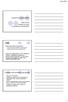 24.9.205 Lineární programování Radim Farana Podklady pro výuku pro akademický rok 203/204 Obsah Úloha lineárního programování. Formulace úlohy lineárního programování. Typické úlohy lineárního programování.
24.9.205 Lineární programování Radim Farana Podklady pro výuku pro akademický rok 203/204 Obsah Úloha lineárního programování. Formulace úlohy lineárního programování. Typické úlohy lineárního programování.
6 Simplexová metoda: Principy
 6 Simplexová metoda: Principy V této přednášce si osvětlíme základy tzv. simplexové metody pro řešení úloh lineární optimalizace. Tyto základy zahrnují přípravu kanonického tvaru úlohy, definici a vysvětlení
6 Simplexová metoda: Principy V této přednášce si osvětlíme základy tzv. simplexové metody pro řešení úloh lineární optimalizace. Tyto základy zahrnují přípravu kanonického tvaru úlohy, definici a vysvětlení
0.1 Úvod do lineární algebry
 Matematika KMI/PMATE 1 01 Úvod do lineární algebry 011 Vektory Definice 011 Vektorem aritmetického prostorur n budeme rozumět uspořádanou n-tici reálných čísel x 1, x 2,, x n Definice 012 Definice sčítání
Matematika KMI/PMATE 1 01 Úvod do lineární algebry 011 Vektory Definice 011 Vektorem aritmetického prostorur n budeme rozumět uspořádanou n-tici reálných čísel x 1, x 2,, x n Definice 012 Definice sčítání
Nový způsob práce s průběžnou klasifikací lze nastavit pouze tehdy, je-li průběžná klasifikace v evidenčním pololetí a školním roce prázdná.
 Průběžná klasifikace Nová verze modulu Klasifikace žáků přináší novinky především v práci s průběžnou klasifikací. Pro zadání průběžné klasifikace ve třídě doposud existovaly 3 funkce Průběžná klasifikace,
Průběžná klasifikace Nová verze modulu Klasifikace žáků přináší novinky především v práci s průběžnou klasifikací. Pro zadání průběžné klasifikace ve třídě doposud existovaly 3 funkce Průběžná klasifikace,
3. Optimalizace pomocí nástroje Řešitel
 3. Optimalizace pomocí nástroje Řešitel Rovnováha mechanické soustavy Uvažujme dvě různé nehmotné lineární pružiny P 1 a P 2 připevněné na pevné horizontální tyči splývající s osou x podle obrázku: (0,0)
3. Optimalizace pomocí nástroje Řešitel Rovnováha mechanické soustavy Uvažujme dvě různé nehmotné lineární pružiny P 1 a P 2 připevněné na pevné horizontální tyči splývající s osou x podle obrázku: (0,0)
Evidence technických dat
 4 Evidence technických dat V té to ka pi to le: Evidence majetku Evidence zakázek Evidence technické dokumentace Kapitola 4 Evidence technických dat Povinnost evidovat různé druhy dat má každý podnikatelský
4 Evidence technických dat V té to ka pi to le: Evidence majetku Evidence zakázek Evidence technické dokumentace Kapitola 4 Evidence technických dat Povinnost evidovat různé druhy dat má každý podnikatelský
ANTAGONISTICKE HRY 172
 5 ANTAGONISTICKÉ HRY 172 Antagonistický konflikt je rozhodovací situace, v níž vystupují dva inteligentní rozhodovatelé, kteří se po volbě svých rozhodnutí rozdělí o pevnou částku, jejíž výše nezávisí
5 ANTAGONISTICKÉ HRY 172 Antagonistický konflikt je rozhodovací situace, v níž vystupují dva inteligentní rozhodovatelé, kteří se po volbě svých rozhodnutí rozdělí o pevnou částku, jejíž výše nezávisí
4EK213 Lineární modely. 4. Simplexová metoda - závěr
 4EK213 Lineární modely 4. Simplexová metoda - závěr 4. Simplexová metoda - závěr Konečnost simplexové metody Degenerace Modifikace pravidla pro volbu vstupující proměnné Blandovo pravidlo Kontrola výpočtu
4EK213 Lineární modely 4. Simplexová metoda - závěr 4. Simplexová metoda - závěr Konečnost simplexové metody Degenerace Modifikace pravidla pro volbu vstupující proměnné Blandovo pravidlo Kontrola výpočtu
Jiří Neubauer. Katedra ekonometrie FEM UO Brno
 Přednáška č. 11 Katedra ekonometrie FEM UO Brno Jedná se o speciální případ dopravních úloh, řeší např. problematiku optimálního přiřazení strojů na pracoviště. Příklad Podnik má k dispozici 3 jeřáby,
Přednáška č. 11 Katedra ekonometrie FEM UO Brno Jedná se o speciální případ dopravních úloh, řeší např. problematiku optimálního přiřazení strojů na pracoviště. Příklad Podnik má k dispozici 3 jeřáby,
Excel tabulkový procesor
 Pozice aktivní buňky Excel tabulkový procesor Označená aktivní buňka Řádek vzorců zobrazuje úplný a skutečný obsah buňky Typ buňky řetězec, číslo, vzorec, datum Oprava obsahu buňky F2 nebo v řádku vzorců,
Pozice aktivní buňky Excel tabulkový procesor Označená aktivní buňka Řádek vzorců zobrazuje úplný a skutečný obsah buňky Typ buňky řetězec, číslo, vzorec, datum Oprava obsahu buňky F2 nebo v řádku vzorců,
Západočeská univerzita v Plzni. Fakulta aplikovaných věd. Ivana Kozlová. Modely analýzy obalu dat
 Západočeská univerzita v Plzni Fakulta aplikovaných věd SEMESTRÁLNÍ PRÁCE Z PŘEDMĚTU MATEMATICKÉ MODELOVÁNÍ Ivana Kozlová Modely analýzy obalu dat Plzeň 2010 Obsah 1 Efektivnost a její hodnocení 2 2 Základní
Západočeská univerzita v Plzni Fakulta aplikovaných věd SEMESTRÁLNÍ PRÁCE Z PŘEDMĚTU MATEMATICKÉ MODELOVÁNÍ Ivana Kozlová Modely analýzy obalu dat Plzeň 2010 Obsah 1 Efektivnost a její hodnocení 2 2 Základní
OSTRAVSKÁ UNIVERZITA PŘÍRODOVĚDECKÁ FAKULTA [ MOPV ] METODY OPERAČNÍHO VÝZKUMU
![OSTRAVSKÁ UNIVERZITA PŘÍRODOVĚDECKÁ FAKULTA [ MOPV ] METODY OPERAČNÍHO VÝZKUMU OSTRAVSKÁ UNIVERZITA PŘÍRODOVĚDECKÁ FAKULTA [ MOPV ] METODY OPERAČNÍHO VÝZKUMU](/thumbs/55/37186771.jpg) OSTRAVSKÁ UNIVERZITA PŘÍRODOVĚDECKÁ FAKULTA [ MOPV ] METODY OPERAČNÍHO VÝZKUMU Distanční opora RNDr. Miroslav Liška, CSc. OSTRAVA 2002 1 Simplexová metoda je iterační výpočetní postup pro nalezení optimálního
OSTRAVSKÁ UNIVERZITA PŘÍRODOVĚDECKÁ FAKULTA [ MOPV ] METODY OPERAČNÍHO VÝZKUMU Distanční opora RNDr. Miroslav Liška, CSc. OSTRAVA 2002 1 Simplexová metoda je iterační výpočetní postup pro nalezení optimálního
4EK311 Operační výzkum. 3. Optimalizační software a stabilita řešení úloh LP
 4EK311 Operační výzkum 3. Optimalizační software a stabilita řešení úloh LP 3.1 Příklad matematický model Lis: 1 x 1 + 2 x 2 120 [min] Balení: 1 x 1 + 4 x 2 180 [min] Poptávka: 1 x 1 1 x 2 90 [krabiček]
4EK311 Operační výzkum 3. Optimalizační software a stabilita řešení úloh LP 3.1 Příklad matematický model Lis: 1 x 1 + 2 x 2 120 [min] Balení: 1 x 1 + 4 x 2 180 [min] Poptávka: 1 x 1 1 x 2 90 [krabiček]
MS OFFICE MS WORD. Editor rovnic - instalace
 MS OFFICE Může se zdát, že užití kancelářského balíku MS Office při výuce fyziky nepřesahuje běžné aplikace a standardní funkce, jak jsou popsány v mnoha příručkách ke všem jednotlivým částem tohoto balíku.
MS OFFICE Může se zdát, že užití kancelářského balíku MS Office při výuce fyziky nepřesahuje běžné aplikace a standardní funkce, jak jsou popsány v mnoha příručkách ke všem jednotlivým částem tohoto balíku.
5a. Makra Visual Basic pro Microsoft Escel. Vytvořil Institut biostatistiky a analýz, Masarykova univerzita J. Kalina
 5a. Makra Visual Basic pro Microsoft Escel Vytvořil Institut biostatistiky a analýz, Masarykova univerzita J. Kalina Cyklické odkazy a iterativní výpočty Zde bude stránka o cyklických odkazech a iteracích.
5a. Makra Visual Basic pro Microsoft Escel Vytvořil Institut biostatistiky a analýz, Masarykova univerzita J. Kalina Cyklické odkazy a iterativní výpočty Zde bude stránka o cyklických odkazech a iteracích.
(Cramerovo pravidlo, determinanty, inverzní matice)
 KMA/MAT1 Přednáška a cvičení, Lineární algebra 2 Řešení soustav lineárních rovnic se čtvercovou maticí soustavy (Cramerovo pravidlo, determinanty, inverzní matice) 16 a 21 října 2014 V dnešní přednášce
KMA/MAT1 Přednáška a cvičení, Lineární algebra 2 Řešení soustav lineárních rovnic se čtvercovou maticí soustavy (Cramerovo pravidlo, determinanty, inverzní matice) 16 a 21 října 2014 V dnešní přednášce
4EK212 Kvantitativní management. 1. Úvod do kvantitativního managementu a LP
 4EK212 Kvantitativní management 1. Úvod do kvantitativního managementu a LP Mgr. Jana SEKNIČKOVÁ, Ph.D. Nová budova, místnost 433 Konzultační hodiny InSIS E-mail: jana.seknickova@vse.cz Web: jana.seknicka.eu/vyuka
4EK212 Kvantitativní management 1. Úvod do kvantitativního managementu a LP Mgr. Jana SEKNIČKOVÁ, Ph.D. Nová budova, místnost 433 Konzultační hodiny InSIS E-mail: jana.seknickova@vse.cz Web: jana.seknicka.eu/vyuka
Gymnázium Vysoké Mýto nám. Vaňorného 163, Vysoké Mýto
 Gymnázium Vysoké Mýto nám. Vaňorného 163, 566 01 Vysoké Mýto Registrační číslo projektu Šablona Autor Název materiálu / Druh CZ.1.07/1.5.00/34.0951 III/2 INOVACE A ZKVALITNĚNÍ VÝUKY PROSTŘEDNICTVÍM ICT
Gymnázium Vysoké Mýto nám. Vaňorného 163, 566 01 Vysoké Mýto Registrační číslo projektu Šablona Autor Název materiálu / Druh CZ.1.07/1.5.00/34.0951 III/2 INOVACE A ZKVALITNĚNÍ VÝUKY PROSTŘEDNICTVÍM ICT
1 Řešení soustav lineárních rovnic
 1 Řešení soustav lineárních rovnic 1.1 Lineární rovnice Lineární rovnicí o n neznámých x 1,x 2,..., x n s reálnými koeficienty rozumíme rovnici ve tvaru a 1 x 1 + a 2 x 2 +... + a n x n = b, (1) kde koeficienty
1 Řešení soustav lineárních rovnic 1.1 Lineární rovnice Lineární rovnicí o n neznámých x 1,x 2,..., x n s reálnými koeficienty rozumíme rovnici ve tvaru a 1 x 1 + a 2 x 2 +... + a n x n = b, (1) kde koeficienty
1 Úvod do celočíselné lineární optimalizace
 Úvod do celočíselné lineární optimalizace Martin Branda, verze 7.. 7. Motivace Reálné (smíšeně-)celočíselné úlohy Optimalizace portfolia celočíselné počty akcií, modelování fixních transakčních nákladů,
Úvod do celočíselné lineární optimalizace Martin Branda, verze 7.. 7. Motivace Reálné (smíšeně-)celočíselné úlohy Optimalizace portfolia celočíselné počty akcií, modelování fixních transakčních nákladů,
IMPORT DAT DO DATABÁZE
 Úvod do problematiky IMPORT DAT DO DATABÁZE Databázové tabulky lze naplňovat i již dříve pořízenými údaji. Můžeme tak snadno načíst do databáze data pořízená v textovém editoru WORD nebo v tabulkovém procesoru
Úvod do problematiky IMPORT DAT DO DATABÁZE Databázové tabulky lze naplňovat i již dříve pořízenými údaji. Můžeme tak snadno načíst do databáze data pořízená v textovém editoru WORD nebo v tabulkovém procesoru
4a. Makra Visual Basic pro Microsoft Excel Cyklické odkazy a iterace Makra funkce a metody
 4a. Makra Visual Basic pro Microsoft Excel Cyklické odkazy a iterace Makra funkce a metody Vytvořil Institut biostatistiky a analýz, Masarykova univerzita J. Kalina Cyklické odkazy a iterativní výpočty
4a. Makra Visual Basic pro Microsoft Excel Cyklické odkazy a iterace Makra funkce a metody Vytvořil Institut biostatistiky a analýz, Masarykova univerzita J. Kalina Cyklické odkazy a iterativní výpočty
Jak definovat pravidlo pro více buněk naráz
 Podmíněné formátování s pomocí vzorce je tématem pro pokročilejší uživatele. Zatímco začátky necháváme na průvodcích, jako je Zvýraznit pravidla buněk a další nástroje (pruhy, škály, ikony), komplikovanější
Podmíněné formátování s pomocí vzorce je tématem pro pokročilejší uživatele. Zatímco začátky necháváme na průvodcích, jako je Zvýraznit pravidla buněk a další nástroje (pruhy, škály, ikony), komplikovanější
Příklady ke cvičením. Modelování produkčních a logistických systémů
 Modelování produkčních a logistických systémů Katedra logistiky, kvality a automobilové techniky Garant, přednášející, cvičící: Jan Fábry 10.12.2018 Příklady ke cvičením Opakování lineárního programování
Modelování produkčních a logistických systémů Katedra logistiky, kvality a automobilové techniky Garant, přednášející, cvičící: Jan Fábry 10.12.2018 Příklady ke cvičením Opakování lineárního programování
10. Soustavy lineárních rovnic, determinanty, Cramerovo pravidlo
 0. Soustavy lineárních rovnic, determinanty, Cramerovo pravidlo (PEF PaA) Petr Gurka aktualizováno 9. prosince 202 Obsah Základní pojmy. Motivace.................................2 Aritmetický vektorový
0. Soustavy lineárních rovnic, determinanty, Cramerovo pravidlo (PEF PaA) Petr Gurka aktualizováno 9. prosince 202 Obsah Základní pojmy. Motivace.................................2 Aritmetický vektorový
Školení obsluhy PC stručný manuál obsluhy pro používání PC
 Školení obsluhy PC stručný manuál obsluhy pro používání PC tabulkový procesor MS EXCEL Zpracoval: mgr. Ježek Vl. Str. 1 MS EXCEL - základy tabulkového procesoru Tyto programy jsou specielně navrženy na
Školení obsluhy PC stručný manuál obsluhy pro používání PC tabulkový procesor MS EXCEL Zpracoval: mgr. Ježek Vl. Str. 1 MS EXCEL - základy tabulkového procesoru Tyto programy jsou specielně navrženy na
Vektory a matice. Obsah. Aplikovaná matematika I. Carl Friedrich Gauss. Základní pojmy a operace
 Vektory a matice Aplikovaná matematika I Dana Říhová Mendelu Brno Obsah 1 Vektory Základní pojmy a operace Lineární závislost a nezávislost vektorů 2 Matice Základní pojmy, druhy matic Operace s maticemi
Vektory a matice Aplikovaná matematika I Dana Říhová Mendelu Brno Obsah 1 Vektory Základní pojmy a operace Lineární závislost a nezávislost vektorů 2 Matice Základní pojmy, druhy matic Operace s maticemi
Zdokonalování gramotnosti v oblasti ICT. Kurz MS Excel kurz 6. Inovace a modernizace studijních oborů FSpS (IMPACT) CZ.1.07/2.2.00/28.
 Zdokonalování gramotnosti v oblasti ICT Kurz MS Excel kurz 6 1 Obsah Kontingenční tabulky... 3 Zdroj dat... 3 Příprava dat... 3 Vytvoření kontingenční tabulky... 3 Možnosti v poli Hodnoty... 7 Aktualizace
Zdokonalování gramotnosti v oblasti ICT Kurz MS Excel kurz 6 1 Obsah Kontingenční tabulky... 3 Zdroj dat... 3 Příprava dat... 3 Vytvoření kontingenční tabulky... 3 Možnosti v poli Hodnoty... 7 Aktualizace
IB112 Základy matematiky
 IB112 Základy matematiky Řešení soustavy lineárních rovnic, matice, vektory Jan Strejček IB112 Základy matematiky: Řešení soustavy lineárních rovnic, matice, vektory 2/53 Obsah Soustava lineárních rovnic
IB112 Základy matematiky Řešení soustavy lineárních rovnic, matice, vektory Jan Strejček IB112 Základy matematiky: Řešení soustavy lineárních rovnic, matice, vektory 2/53 Obsah Soustava lineárních rovnic
STATISTICA Téma 7. Testy na základě více než 2 výběrů
 STATISTICA Téma 7. Testy na základě více než 2 výběrů 1) Test na homoskedasticitu Nalezneme jej v několika submenu. Omezme se na submenu Základní statistiky a tabulky základního menu Statistika. V něm
STATISTICA Téma 7. Testy na základě více než 2 výběrů 1) Test na homoskedasticitu Nalezneme jej v několika submenu. Omezme se na submenu Základní statistiky a tabulky základního menu Statistika. V něm
Beton 3D Výuková příručka Fine s. r. o. 2010
 Zadání Cílem tohoto příkladu je navrhnout a posoudit výztuž šestiúhelníkového železobetonového sloupu (výška průřezu 20 cm) o výšce 2 m namáhaného normálovou silou 400 kn, momentem My=2,33 knm a momentem
Zadání Cílem tohoto příkladu je navrhnout a posoudit výztuž šestiúhelníkového železobetonového sloupu (výška průřezu 20 cm) o výšce 2 m namáhaného normálovou silou 400 kn, momentem My=2,33 knm a momentem
ZARÁŽKY A TABULÁTORY V MS OFFICE WORD
 ZARÁŽKY A TABULÁTORY V MS OFFICE WORD Tabulátory a odrážky slouží k přesnějšímu formátování textů, které mají tabulkový nebo výčtový charakter. Tento text objasní základní práci s těmito funkcionalitami
ZARÁŽKY A TABULÁTORY V MS OFFICE WORD Tabulátory a odrážky slouží k přesnějšímu formátování textů, které mají tabulkový nebo výčtový charakter. Tento text objasní základní práci s těmito funkcionalitami
František Hudek. duben ročník
 VY_32_INOVACE_FH12_WIN Jméno autora výukového materiálu Datum (období), ve kterém byl VM vytvořen Ročník, pro který je VM určen Vzdělávací oblast, obor, okruh, téma Anotace František Hudek duben 2013 6.
VY_32_INOVACE_FH12_WIN Jméno autora výukového materiálu Datum (období), ve kterém byl VM vytvořen Ročník, pro který je VM určen Vzdělávací oblast, obor, okruh, téma Anotace František Hudek duben 2013 6.
1 Linearní prostory nad komplexními čísly
 1 Linearní prostory nad komplexními čísly V této přednášce budeme hledat kořeny polynomů, které se dále budou moci vyskytovat jako složky vektorů nebo matic Vzhledem k tomu, že kořeny polynomu (i reálného)
1 Linearní prostory nad komplexními čísly V této přednášce budeme hledat kořeny polynomů, které se dále budou moci vyskytovat jako složky vektorů nebo matic Vzhledem k tomu, že kořeny polynomu (i reálného)
